Какие бывают основные типы разъемов для подключения клавиатуры к компьютеру. Чем отличаются PS/2, USB и беспроводные интерфейсы для клавиатур. Как выбрать оптимальный разъем клавиатуры для своих задач.
Основные типы разъемов клавиатуры
Существует несколько основных типов разъемов, используемых для подключения клавиатуры к компьютеру:
- PS/2
- USB
- Беспроводные (Bluetooth, радиочастотные)
Каждый тип разъема имеет свои особенности и преимущества. Рассмотрим их подробнее.
Разъем PS/2 для клавиатуры
PS/2 — один из старейших разъемов для подключения клавиатур и мышей. Он был разработан компанией IBM в 1987 году.
Особенности разъема PS/2:
- Круглая 6-контактная форма
- Фиолетовый цвет для клавиатуры (зеленый для мыши)
- Низкая задержка сигнала
- Поддержка работы в BIOS до загрузки ОС
- Отсутствие функции «горячего подключения»
Какие преимущества дает разъем PS/2 для клавиатуры? Низкая задержка сигнала обеспечивает мгновенную реакцию на нажатие клавиш, что важно для геймеров. Также PS/2 позволяет работать с BIOS до загрузки операционной системы.

USB-разъем для клавиатуры
USB (Universal Serial Bus) — современный универсальный разъем, который используется для подключения большинства периферийных устройств, включая клавиатуры.
Ключевые характеристики USB-разъема:
- Прямоугольная плоская форма
- Поддержка «горячего подключения»
- Высокая скорость передачи данных
- Возможность подключения нескольких устройств
- Совместимость с большинством современных компьютеров
В чем преимущества USB-клавиатур? Они удобны благодаря возможности «горячей» замены и подключения. USB-порты есть на всех современных компьютерах, что обеспечивает универсальность.
Беспроводные интерфейсы для клавиатур
Беспроводные клавиатуры становятся все более популярными благодаря удобству использования без проводов. Основные типы беспроводных интерфейсов:
- Bluetooth
- Радиочастотные (RF) с USB-донглом
Преимущества беспроводных клавиатур:
- Отсутствие проводов
- Мобильность и свобода размещения
- Возможность подключения к разным устройствам
Какой беспроводной интерфейс выбрать? Bluetooth удобен для подключения к смартфонам и планшетам. RF-клавиатуры с USB-донглом обеспечивают более стабильное соединение с компьютером.

Как выбрать оптимальный разъем клавиатуры?
При выборе типа разъема клавиатуры стоит учитывать несколько факторов:
- Совместимость с вашим компьютером
- Предполагаемые задачи (работа, игры и т.д.)
- Необходимость мобильности
- Наличие свободных портов
Для большинства пользователей оптимальным выбором будет USB-клавиатура, как наиболее универсальный вариант. Геймерам стоит обратить внимание на PS/2 или высококачественные USB-модели с низкой задержкой. Беспроводные клавиатуры подойдут тем, кому важна мобильность.
Разъемы клавиатуры для ноутбуков
Клавиатуры ноутбуков обычно подключаются через специальные внутренние разъемы. Основные типы:
- FPC/FFC — гибкие плоские кабели
- ZIF — разъемы с нулевым усилием вставки
Эти разъемы обеспечивают надежное соединение в компактном корпусе ноутбука. При замене клавиатуры ноутбука важно правильно определить тип разъема.
Конвертеры разъемов для клавиатур
Существуют специальные переходники для подключения клавиатур с разными типами разъемов:
- PS/2 в USB
- USB в PS/2
- PS/2 в беспроводной
Такие конвертеры позволяют использовать клавиатуру с нужным разъемом, даже если компьютер его не поддерживает. Однако стоит учитывать, что некоторые функции могут работать некорректно.

Проблемы с разъемами клавиатуры и их решение
Иногда могут возникать проблемы с подключением клавиатуры. Вот некоторые распространенные ситуации и способы их решения:
Клавиатура не определяется:
- Проверьте надежность подключения
- Попробуйте другой порт
- Обновите драйверы
- Проверьте работоспособность клавиатуры на другом устройстве
Не работают некоторые клавиши:
- Очистите клавиатуру от загрязнений
- Проверьте настройки языка ввода
- Обновите драйверы клавиатуры
Если проблема сохраняется, возможно, требуется ремонт или замена клавиатуры.
Заключение
Разъемы клавиатуры прошли долгий путь эволюции от устаревших DIN до современных USB и беспроводных интерфейсов. Каждый тип имеет свои преимущества и недостатки. При выборе клавиатуры важно учитывать не только тип разъема, но и другие характеристики — эргономичность, качество изготовления, дополнительные функции. Правильно подобранная клавиатура с подходящим разъемом обеспечит комфортную и эффективную работу на компьютере.
Разъем клавиатуры
Поиск данных по Вашему запросу:
Схемы, справочники, даташиты:
Прайс-листы, цены:
Обсуждения, статьи, мануалы:
Дождитесь окончания поиска во всех базах.
По завершению появится ссылка для доступа к найденным материалам.
Содержание:
- Можно ли починить сломанный разъем клавиатуры ноутбука?
- Разъем PS/2
- PS/2 (порт)
- Разъемы разные. KBC, LVDS, и др.
- Ремонт и замена клавиатуры на ноутбуке в Харькове
- Какие бывают разъемы для клавиатуры: их типы и как называются
- Разъем клавиатуры ноутбука
- Разъемы Клавиатуры Оптовых
ПОСМОТРИТЕ ВИДЕО ПО ТЕМЕ: Сломан фиксатор разъёма для шлейфа клавиатуры ноутбука. Метод решения проблемы
Метод решения проблемы
Можно ли починить сломанный разъем клавиатуры ноутбука?
Привет, друзья! Сегодня мы с вами разберемся с разъемом для клавиатуры — какие бывают виды, как называется каждый из них, где они используются и для чего, в чем их преимущества и недостатки.
Вариантов не так и много — всего их два с половиной вида. Такой разъем назывался АТ. Из обихода они вышли настолько давно, что сегодня сложно найти работоспособный компьютер, оборудованный таким портом, или подходящую клавиатуру. Представляет он собой, круглый штекер типа DIN диаметром 9.
Также в продаже можно встретить и компьютерные мыши с круглым разъемом. Различаются они по цвету: штекер и гнездо мыши обычно маркируют зеленым цветом, а клавиатурные фиолетовым. Сегодня в компьютере можно найти оба типа портов для подключения устройств ввода, независимо от модели материнской платы. Хотя стандарт старый, он отлично себя зарекомендовал, так как с возложенными задачами, в большинстве случаев прекрасно справляется.
Хотя стандарт старый, он отлично себя зарекомендовал, так как с возложенными задачами, в большинстве случаев прекрасно справляется.
Эти порты не являются взаимозаменяемыми: если перепутать PS 2 штекера клавиатуры и мыши, то компьютер не увидит оба устройства. Экземпляры такого стандарта не требуют установки драйверов, так как весь функционал изначально прописан в БИОСе.
В современных ноутбуках, для подключения периферических устройств, порты с круглым разъемом отсутствуют. Детальнее о подключении к компьютеру, вы можете почитать в этой публикации. Такой интерфейс, благодаря универсальности, можно использовать для подключения любого устройства. Такие устройства имеют более широкие возможности: например, универсальная шина позволяет задействовать подсветку клавиш или специальные макросы, запускаемые с помощью программируемых кнопок.
Немного отличаются алгоритмы, которые используют для определения нажатия клавиш. Впрочем, разница непринципиальна: эффективность использования, особенно в киберспортивных дисциплинах, в первую очередь определяет механизмом и качеством материала клавиш, а не используемым для подключения портом.
Как правило, приемопередатчик у них поставляется как отдельный модуль и подключается к компьютеру через разъем USB. Опытные пользователи знают, где находится разъем для подключения: на задней стенке системного блока, куда выведены все разъемы материнской платы.
Обычно слоты для подключения мыши и клавиатуры расположены выше всех остальных. Но это зависит от конструкции материнки, так что возможны вариации. Бывает и так, что один из этих портов выходит из строя.
Вот, собственно, и все виды портов, которые сегодня используют для подключения клавиатуры и мышки. Также на эту тему вам будет полезно почитать про типы и о том, что такое ножничная клавиатура. И я напоминаю, что оформление подписки на новостную рассылку, позволит вам своевременно получать уведомления о свежих интересных публикациях.
Не забывайте поделиться этим постом в социальных сетях — буду весьма признателен. До завтра! С уважением, автор блога Андрей Андреев. Следить за комментариями. Главная страница Все что подключается к компьютеру О клавиатурах. Опубликовано Порт USB Такой интерфейс, благодаря универсальности, можно использовать для подключения любого устройства.
Опубликовано Порт USB Такой интерфейс, благодаря универсальности, можно использовать для подключения любого устройства.
Вы успешно подписаны на нашу рассылку. Перейдите на свою почту для подтверждения подписки. Нажимая на кнопку «Получать статьи», я даю согласие на рассылку , обработку персональных данных и принимаю политику конфиденциальности. Отменить ответ. Правила комментирования Нажимая на кнопку «Оставить комментарий», я даю согласие на рассылку , обработку персональных данных и принимаю политику конфиденциальности.
Разъем PS/2
Минимальный заказ: Меньше чем блока. Купить оптовые со скидкой разъемы клавиатуры прямо на ru. Приглашаем вас ознакомиться с ассортиментом разъемы клавиатуры и приобрести по цене производителя. Вы можете найти все новинки разъемы клавиатуры на низкой цене в DHgate. Мы предлагаем заводские цены на каждый товар от разъемы клавиатуры до разъемы клавиатуры, с доставкой по всему миру! Служба поддержки 8 Бесплатно по России Skype : ru.
Подбор Клавиатуры по параметрам. Разъем для наушников: Да. Цены в Интернет-магазинах. Мы поможем Вам выбрать и купить Клавиатуру по.
Разъем для наушников: Да. Цены в Интернет-магазинах. Мы поможем Вам выбрать и купить Клавиатуру по.
PS/2 (порт)
Показать все. В комплектацию товара может входить только клавиатура или набор клавиатура и мышь. В зависимости от сферы применения клавиатуры разделяют на компьютерные — это простые модели со стандартным набором функций, позволяющие решать повседневные рабочие задачи. Игровые клавиатуры часто имеют разноцветную подсветку, переключатели, выделенные функциональные клавиши и пр. Клавиатура для телевизора «умеет» соединяться с ТВ и позволяет быстро управлять имеющимся в нем контентом. Клавиатуры для планшетов — это, как правило, небольшие девайсы, делающие работу с устройством более удобной. Клавиатуры по особенностям конструкции разделяют на два основных типа: мембранные и механические. Третий тип смешанный — механическо-мембранные. Мембранная клавиатура — электронная клавиатура без отдельных механических движущихся частей.
Разъемы разные. KBC, LVDS, и др.
Разъем для наушников , расположенный на клавиатуре, упрощает их подключение. Например, если системный блок компьютера находится под столом, а разъем для наушников — на его задней панели, подключить к нему наушники может быть крайне проблематично, в этом случае разъем на клавиатуре придется очень кстати. Цены в 8 Интернет-магазинах:. Ход клавиш 4.
Например, если системный блок компьютера находится под столом, а разъем для наушников — на его задней панели, подключить к нему наушники может быть крайне проблематично, в этом случае разъем на клавиатуре придется очень кстати. Цены в 8 Интернет-магазинах:. Ход клавиш 4.
Новое Новые сообщения Новые ресурсы Новые сообщения профиля Последняя активность.
Ремонт и замена клавиатуры на ноутбуке в Харькове
Привет, друзья! Сегодня мы с вами разберемся с разъемом для клавиатуры — какие бывают виды, как называется каждый из них, где они используются и для чего, в чем их преимущества и недостатки. Вариантов не так и много — всего их два с половиной вида. Такой разъем назывался АТ. Из обихода они вышли настолько давно, что сегодня сложно найти работоспособный компьютер, оборудованный таким портом, или подходящую клавиатуру.
Какие бывают разъемы для клавиатуры: их типы и как называются
Перейти к решению. Lenovo стремится к экологическому лидерству от базовых операций до дизайна продукции и утилизации отходов. Смотрите наш Глобальный отчет об устойчивом развитии. Этот веб-сайт использует файлы cookie. Просмотр этого веб-сайта подтверждает ваше согласие на использование файлов cookie.
Смотрите наш Глобальный отчет об устойчивом развитии. Этот веб-сайт использует файлы cookie. Просмотр этого веб-сайта подтверждает ваше согласие на использование файлов cookie.
Это клавиатура HP Mini (которая является нетбуком). Я вынул его, не очень аккуратно, и черный вход отделялся от пластиковой мембраны (я не.
Разъем клавиатуры ноутбука
Обратите внимание! Тем не менее, олдфаги не спешат отказываться от стареньких, но таких привычных клавиатур и мышей, даже если начались проблемы с проводом. Интернет полон вопросов, связанных с ремонтом и распиновками старых мышей и клавиатур. Наши жёлтые трудолюбивые друзья сочиняют шнуры кто во что горазд.
Разъемы Клавиатуры Оптовых
ВИДЕО ПО ТЕМЕ: Порвался провод на клавиатуре с USB кабелем, что делать. Как спаять провода на клавиатуре.
Из шести контактов в разъёме используется четыре: тактовые импульсы, данные, питание, общий. При этом для клавиатуры используемые контакты шины данных и частоты могут отличаться от контактов для подключения мыши. Это позволяет использовать оба устройства сразу, но через разветвитель. Устройство передаёт последовательно:. Контроллер на материнской плате читает данные, когда Clock находится в логическом нуле.
При этом для клавиатуры используемые контакты шины данных и частоты могут отличаться от контактов для подключения мыши. Это позволяет использовать оба устройства сразу, но через разветвитель. Устройство передаёт последовательно:. Контроллер на материнской плате читает данные, когда Clock находится в логическом нуле.
Поиск серийного номера Поиск номера продукта. Добро пожаловать,.
Это какая то редкая форма ретроклавофилии??? Спасибо, помогло со старинной механической клавиатурой Chicony KB, она периодически переставала работать, горели все индикаторы перезагрузка и временное отключение не помогало, припаял старый провод от мышки и вуаля, она заработала, не знаю на долго ли тк до отказа с момента подключения проработала пару дней. Хотел сам разбираться, а тут такая статья подвернулась. Огромное спасибо автору. Клавиатура заработала. Тоже, разбирая старую, давно заброшенную квартиру нашёл там свой старый компьютер со всеми сопутствующими девайсами. Выкидывать не поднялась рука кроме монитора, больно уж тяжёл , системник просто на дачу увёз, а клавиатуру решил на работе приспособить.
Внешние интерфейсы ПК потому и внешние, что могут быть доступны пользователю компьютера непосредственно. Например, для алфавитно-цифрового ввода информации или управления состоянием машины путем нажатия тех или иных клавиш на клавиатуре. Удобство пользования периферийными устройствами омрачается их повышенной уязвимостью.
Устранение проблем, связанных с отсоединением, подсоединением клавиатуры Surface Book и вводом текста с нее
Примечание: Некоторые продукты могут быть недоступны в вашей стране или вашем регионе.
Если у вас возникают проблемы при отсоединении или подсоединении клавиатуры Surface Book, если ваш ноутбук Surface Book, клавиатура или сенсорная панель не работает должным образом, попробуйте следующие решения.
Попробуйте следующие решения для устранения проблем с вашим ноутбуком Surface Book.
- org/ListItem»>
Перед началом работы
-
Не удается отсоединить клавиатуру
-
Отсутствует значок «Отсоединить» на панели задач
-
Возникли проблемы при наборе текста или использовании сенсорной панели
-
Если отсоединение происходит медленно
- org/ListItem»>
Устранить проблему не удалось
Примечание
-
Не отсоединяйте клавиатуру, пока ваш Surface Book завершает работу. Если вы случайно нажали клавишу отсоединения во время завершения работы вашего Surface Book, нажмите клавишу снова. Подключить клавиатуру можно в любое время.
-
В режиме рисования или просмотра клавиатура и сенсорная панель отключаются во избежание случайного нажатия клавиш.
-
Клавиатуру можно заряжать, когда она отсоединена от планшета.
- org/ListItem»>
Для зарядки отключенного планшета используйте порт питания в центре нижнего края планшета, где он подключается к клавиатуре.
Перед началом работы
Уход за разъемами на клавиатуре Surface Book
Грязный разъем может стать причиной проблем с подсоединением и отсоединением дисплея, зависаний, сбоев и других ошибок
-
Отсоедините планшет от клавиатуры.
-
Смочите ватную палочку в протирочном спирте. (По возможности используйте изопропиловый спирт концентрации 95 % или выше.
 ) Очистите серебристые контакты с обеих сторон трех разъемов посередине верхней части шарнира клавиатуры. Тщательно протрите контакты ватной палочкой. Используйте чистую палочку для очистки каждой стороны разъема (всего у трех разъемов шесть сторон).
) Очистите серебристые контакты с обеих сторон трех разъемов посередине верхней части шарнира клавиатуры. Тщательно протрите контакты ватной палочкой. Используйте чистую палочку для очистки каждой стороны разъема (всего у трех разъемов шесть сторон). -
После очистки убедитесь, что контакты сухие, а на разъеме не осталось волокон хлопка. Снова подсоедините планшет к клавиатуре.
Установка обновлений для Surface и системы Windows
Убедитесь, что у вас установлены самые последние обновления для Surface Book и Windows. Инструкции можно найти в статье Установка обновлений Surface и Windows.
Убедитесь, что планшет и клавиатура надежно соединены
Если планшет не присоединен к клавиатуре должным образом, клавиша отсоединения мигает зеленым светом.
Попробуйте следующие решения, если клавиша отсоединения .
Решение 1. Подождите не менее 10 секунд после нажатия клавиши отсоединения
Нажмите клавишу отсоединения одну секунду, отпустите ее и дождитесь появления зеленого индикатора на клавише перед попыткой отсоединить клавиатуру.
Решение 2. Зарядите устройство Surface
Для отключения клавиатуры от планшета уровень заряда обоих аккумуляторов Surface Book должен составлять не менее 10 процентов. Если любой из аккумуляторов заряжен менее чем на 10 процентов, зеленый индикатор клавиши отсоединения при нажатии не включится и отсоединить клавиатуру будет невозможно. Вместо этого на клавише отсоединения ненадолго загорится красный индикатор.
Если клавиатура не заряжается, см. статью Surface не включается, не запускается Windows, или не заряжается батарея.
Решение 3. Перезапуск Surface Book
Решение 4. Принудительное завершение работы
Сведения о выполнении этой операции см. в разделе Принудительное завершение работы и перезапуск Surface.
Решение 5. Завершение работы приложений с интенсивным использованием графики (для Surface Book с Performance Base)
При попытке отсоединения клавиатуры Performance, когда приложение использует графический процессор клавиатуры, вы увидите сообщение, предлагающее завершить работу приложения (или нескольких приложений).
Решение 6. Выбор пункта «Отсоединить» на панели задач
Если клавиатуры заряжена, но клавиша отсоединения не позволяет ее отсоединить, выберите пункт Отсоединить на панели задач.
Решение 7. Частичное отсоединение
Если удается отсоединить только одну сторону планшета, повторно соедините части устройства. Затем попробуйте нажать кнопку «Отсоединить» еще раз.
Если с использованием этих решений вам удалось отсоединить планшет от клавиатуры, очистите разъемы Surface Book, как описано выше.
Можно отсоединить клавиатуру с помощью кнопки «Отсоединить» на клавиатуре или значка Отсоединить на панели задач. Если вы не видите значок Отсоединить на панели задач, вот некоторые решения, которые можно следует попробовать.
Решение 1. Перезапуск Surface Book
Решение 2. Включите Surface DTX в диспетчере задач и перезапустите ваш Surface Book
Если вы по-прежнему не видите значок Отсоединить на панели задач, возможно, параметр Surface DTX отключен. Вот как включить его в диспетчере задач.
-
Нажмите и удерживайте (или щелкните правой кнопкой мыши) панель задач, а затем выберите пункт Диспетчер задач.
-
В диспетчере задач выберите вкладку Автозагрузка.

-
Если для Surface DTX установлено значение Отключен, выберите Surface DTX в списке и нажмите Включить.
-
Закройте диспетчер задач.
-
Перейдите в меню «Пуск» и выберите Выключение > Перезапуск, чтобы перезапустить Surface Book.
Решение 3. Принудительное завершение работы
Сведения о выполнении этой операции см. в разделе Принудительное завершение работы и перезапуск Surface.
Сенсорная панель не работает, а клавиши на клавиатуре работают
Убедитесь, что сенсорная панель не выключена. Выполните следующие действия:
Выполните следующие действия:
Как изменить настройки сенсорной панели в параметрах компьютера:
-
Присоедините обложку к устройству Surface.
-
Проведите пальцем от правого края экрана к центру и нажмите кнопку Параметры.
(При использовании мыши наведите указатель на правый верхний угол экрана, опустите указатель вниз и щелкните кнопку Параметры.) -
Выберите Изменение параметров компьютера, а затем выберите Компьютер и устройства.
- org/ListItem»>
Коснитесь или щелкните Мышь или сенсорная панель.
-
Скорректируйте настройки в разделе Сенсорная панель, чтобы включить сенсорную панель, если она выключена.
Клавиши на клавиатуре не работают, а сенсорная панель работает
Решение 1. Отключение фильтрации ввода в параметрах «Специальные возможности»
-
Перейдите в меню «Пуск» и выберите пункт Параметры > Специальные возможности > Клавиатура.
-
В разделе Фильтрация ввода убедитесь, что переключатель установлен в положение Выкл.

Решение 2. Проверка языка клавиатуры
Клавиатуры отличаются в зависимости от параметров языка ввода и региональных стандартов. Ниже приведена информация о том, как убедиться, что клавиатура Surface Book настроена для работы с вашим языком.
-
Нажмите кнопку «Пуск» и выберите Параметры > Время и язык > Регион и язык.
-
Убедитесь, что в раскрывающемся списке выбран ваш регион.
-
Посмотрите, какой язык указан в разделе Языки.

-
Если в списке нет необходимого языка, выберите команду Добавить язык и выберите необходимый язык.
-
Чтобы удалить ненужный язык, выберите его, а затем выберите команду Удалить.
Решение 3. Проверка наличия специальных раскладок клавиатуры
-
Нажмите кнопку «Пуск» и выберите Параметры > Время и язык > Регион и язык.
- org/ListItem»>
Выберите язык > Параметры.
-
Чтобы добавить раскладку, выберите команду Добавить метод ввода и выберите в списке необходимую раскладку.
-
Чтобы удалить раскладку, выберите ее, затем выберите команду Удалить.
Примечание
Если вы добавили несколько языков или настроек раскладки, вам может потребоваться переключиться на нужную раскладку. Это можно сделать в панели задач. Выберите значок с аббревиатурой языка в правом углу панели задач, затем выберите необходимый язык или раскладку.
Решение 1. Отсоединение и повторное присоединение клавиатуры
При нажатии клавиши отсоединения или выборе пункта Отсоединить на панели задач, отключается графический процессор в клавиатуре Performance. Процессор включается снова при повторном подключении клавиатуры. Если начать процесс отсоединения, но отсоединить клавиатуру, графический процессор остается отключенным, и вы можете заметить снижение производительности.
Процессор включается снова при повторном подключении клавиатуры. Если начать процесс отсоединения, но отсоединить клавиатуру, графический процессор остается отключенным, и вы можете заметить снижение производительности.
Решение 2. Очистка разъемов
-
Отключите все видеоадаптеры и USB-устройства, такие как принтеры, клавиатуры и мыши от вашего Surface Book. Отключите соединитель кабеля питания.
-
Отсоедините клавиатуру от планшета.
-
Очистите разъемы на клавиатуре и планшете с помощью мягкой ткани, смоченной в небольшом количестве спирта.
 Дополнительные сведения см. в статье Очистка устройства Surface и уход за ним.
Дополнительные сведения см. в статье Очистка устройства Surface и уход за ним. -
Убедитесь в отсутствии мелких металлических предметов на магнитах клавиатуры или планшета. Обнаружив такие предметы, удалите их.
-
Снова подсоедините клавиатуру.
Решение 3. Принудительное завершение работы
Сведения о выполнении этой операции см. в разделе Принудительное завершение работы и перезапуск Surface.
Решение 4. Сброс параметров устройства Surface
В результате сброса параметров происходит вот что.
-
Удаляются все личные параметры.
- org/ListItem»>
Удаляются все установленные приложения.
-
Предлагается возможность удалить или оставить личные файлы.
Сведения о сбросе параметров устройства Surface см. в статье: Восстановление или сброс параметров Surface.
Устранить проблему не удалось
Если проблема с отсоединением клавиатуры Surface Book по-прежнему не решена, свяжитесь с нами.
Связанные статьи
-
Начало работы с Surface Book
Клавиатура компьютера — параметры выбора
Содержание статьи (кликните для открытия/закрытия)
- Характеристики клавиатур
- Виды:
- Конструктивное исполнение
- Советы по выбору клавиатуры
Приветствую, дорогой читатель! Сегодня сложно представить человека не знакомого с компьютером. Наше общение с ним проходит через устройство, которое называется клавиатурой. Собственно, о ней и пойдет речь в этой статье. Дома мы пользуемся одной клавиатурой, на работе другой, в образовательных учреждениях третьей. Заметьте, что все они разные. А зайдите в компьютерный магазин – глаза разбегаются. Их столько, что даже и не знал, какие бывают клавиатуры для компьютера.
Наше общение с ним проходит через устройство, которое называется клавиатурой. Собственно, о ней и пойдет речь в этой статье. Дома мы пользуемся одной клавиатурой, на работе другой, в образовательных учреждениях третьей. Заметьте, что все они разные. А зайдите в компьютерный магазин – глаза разбегаются. Их столько, что даже и не знал, какие бывают клавиатуры для компьютера.
Казалось бы, чего заморачиваться, бери любую и пользуйся. Но нет, если приходится работать с компьютером продолжительное время, то следует знать, что особенность конструкции способна повлиять на руки, может возникнуть утомляемость, болезненность, в частности, туннельный синдром.
Давайте вместе постараемся разобраться в многообразии этих устройств ввода. Ведь от этого зависит правильный выбор.
Характеристики клавиатур
Виды:
- Проводные (используется разъемы USB и PS/2).

Специалисты рекомендуют приобретать устройство с проводным интерфейсом для соединения клавиатуры с системным блоком через PS/2 или USB-порт. До некоторых пор изначально разъёмы PS/2 обладали многими достоинствами, так как можно было управлять БИОС ещё до загрузки операционной системы. Но сейчас БИОС даёт возможность работать с интерфейсом USB и использовать полностью всю клавиатуру. Она может подключаться ко многим устройствам, которые имеют USB-разъёмы (ноутбуки, мультимедийные центры, планшеты, игровые консоли).
- Беспроводные – очень удобные, работают от батареек, подключаются через Bluetooth, WiFi.
Она применяется в основном пользователями HTPC (домашнем кинотеатре на компьютере). Используется у геймеров, работающих с клавиатурой, лёжа на диване, или, сидя, удерживая её на коленках.
Конструктивное исполнение
- Механические – контактная площадка, на которой установлены клавиши, обеспечивает высокую прочность в работе.

- Полумеханические — на контактной площадке оборудуют клавиши с пружинами из упругого материала.
Обустройство клавиш на механической и полумеханической клавиатуре создаёт надёжную прочность, удобство при работе с текстом, слышится чёткий нажим со щелчком, что подтверждает полное нажатие клавиши.
- Мембранные – используют для контактной площадки электропроводный материал. Упругим компонентом берут полимерную плёнку, которая считается очень устойчивой в условиях влаги и грязи.
В зависимости от количества кнопок, клавиатуры бывают:
- Компактными – без цифровых наборов, располагающиеся с правой стороны (чаще их устанавливают на планшетах). Не очень широкая подставка под клавиатуру может выдвигаться из стола и занимать определённое место в работе с мышью. С компактной клавиатурой без цифрового блока удобнее.

- Полноразмерными(стандартными) – набор клавиш размещается полностью.
Полноразмерное устройство используется при наличии рабочего пространства. - Мультимедийными – они имеют добавочную клавиатуру по регулировке звукового сигнала, видео. Можно производить включение любых приложений нажатием на специальные кнопки. Они могут оснащаться разъёмами, для подсоединения аудиоустройств и USB-устройств.
Тип клавиатуры с необычным исполнением:
- Гибкость и водонепроницаемость – относят к мембранному виду с мягким корпусом, используют в непредсказуемых ситуациях.
- Изображение клавиш на сенсорном экране.
- Выпускают клавиатуру с подсветкой – очень удобная, позволяет печатать в тёмное время.
- Клавиатура с лазером отличается тем, что на любой поверхности лучи могут проецировать клавиши.
Советы по выбору клавиатуры
Обязательно попробуйте понажимать клавиши на нескольких клавиатурах, и сразу станет понятно, какая нужна вам. Этот параметр показывает глубину погружения клавиши после надавливания на неё. Стандартные контактные площадки клавиатуры обустроены длинным шагом, ноутбуки – коротким, который не требует больших усилий и затрат времени на нажатие. Незначительная степень шума от постукивания по клавишам при многочасовой работе может вызвать раздражение и усталость.
Этот параметр показывает глубину погружения клавиши после надавливания на неё. Стандартные контактные площадки клавиатуры обустроены длинным шагом, ноутбуки – коротким, который не требует больших усилий и затрат времени на нажатие. Незначительная степень шума от постукивания по клавишам при многочасовой работе может вызвать раздражение и усталость.
Новичкам полезно знать
Белые клавиши зрительно воспринимаются гораздо удобнее. Следует обращать внимание и на цвет символов. Латинские и русские символы должны быть разного цвета. Оптимальный вариант: черные и красные. Одинаковый размер параметров в латинской и русской раскладке поначалу вызывает некоторую медлительность при наборе текста.
Мультимедийный функционал создаёт комфорт каждому пользователю по возможности регулирования звука, установленными на клавиатуре клавишами, навигации по браузеру, включению-отключению устройства, наличию разных разъёмов и портов, которые создают уникальные возможности для работы с ней.
Для непродолжительной работы на компьютере специалисты рекомендуют приобретать нормальную клавиатуру со стандартными формами.
При профессиональной деятельности приобретайте эргономичную клавиатуру, снимающую усталость с рук. Эргономичными – считаются с видом изломанных форм корпуса, установлены клавиши в форме трапеций, подставки для комфорта рук.
Существует в продаже устройство с гибкой клавиатурой, которая хорошо моется. Клавиатура с подсветкой клавиш пользуется большим спросом.
Выбирайте оптимальную клавиатуру для создания условий комфортной работы без напряжения кистей. Во время работы держите осанку, правильно располагайте кисти рук, и соблюдайте режим, работая за компьютером. Работа должна приносить удовольствие. Удачи.
Виды механики клавиатуры
Мы заметили, что у Вас выключен JavaScript.
Необходимо включить его для корректной работы сайта.
В цифровых пианино и синтезаторах используются четыре вида механики клавиатуры:
- Синтезаторная (Органного типа, Пружинная)
- Полувзвешенная
- Взвешенная (Молоточковая)
- Гибридная (Молоточковая)
Механизмы, главным образом, различаются тем, какое усилие необходимо для нажатия клавиши, а так же тем, насколько ощущение от клавиатуры приближено к акустическому инструменту.
Какой механизм выбрать зависит от ваших потребностей и стиля игры. В этой статье мы разберем каждый из них.
СИНТЕЗАТОРНАЯ (ОРГАННОГО ТИПА, ПРУЖИННАЯ)
Cамый легкий по силе нажатия вид механики, используется в органах, синтезаторах начального уровня.
Использует пружинный механизм. Клавиши, как правило, из пластика, тонкие и маленькие.
Данный тип клавиатуры не подойдет для пианистов, но в то же время, для некоторых типов музыки предпочтение отдается синтезаторной механике из-за ее быстрого отклика и легкости нажатия, необходимого для воспроизведения синтезаторных отрывков, органных мелодий итд.
| Плюсы | Минусы |
| Отлично подходит для тембров, отличных от фортепианных | Не подходит для обучения фортепиано, нельзя «поставить пальцы» |
| Позволяет играть очень быстро | |
| Большинство инструментов с данным типом механики — легкие и портативные |
ПОЛУВЗЕШЕННАЯ
В настоящее время данный тип клавиатуры часто встречается у бюджетных инструментов.
Это золотая середина между пружинным и взвешенным механизмами. Идеально подходит для тех, кто постоянно чередует синтезаторные и фортепианые тембры. В полувзвешенных клавиатурах используется тот же пружинный механизм, но по сравнению с синтезаторным имеет большее сопротивление клавиш, используя жесткие пружины или дополнительные весы. В результате клавиши возвращаются в «верхнее» положение немного медленнее. Тем не менее, механизм так же не подходит для обучения фортепиано.
| Плюсы | Минусы |
| Ощущение от клавиатуры более приближено к акустической клавиатуре | Не подходит для обучения фортепиано, нельзя «поставить пальцы» |
| Как правило, низкая цена | |
| Большинство инструментов с данным типом механики — легкие и портативные |
ВЗВЕШЕННАЯ (МОЛОТОЧКОВАЯ)
Клавиатура с молоточковым механизмом призвана максимально приблизить музыканта к ощущениям от акустического инструмента.
Производители добавили настоящие маленькие молоточки под каждую клавишу, чтобы воссоздать механику настоящего пианино.
Но не все молоточковые механизмы реализованы одинаково. У пианино начального уровня и пианино высокого класса уровень реализма совершенно разный.
Как правило, чем выше цена инструмента, тем сложнее молоточковая система, которую он использует.
Высококачественные модели имеют настоящие деревянные элементы, которые воссоздают каждый маленький аспект акустического действия пианино, включая дизайн самих молоточков. Кроме того, общая длина каждой клавиши (сама клавиша + часть, которая скрыта) у инструментов высокого уровня обычно намного больше, чем у цифровых пианино начального уровня, что имеет большое значение для реализма и ощущений от игры.
Подробнее
| Плюсы | Против |
| Реалистичный механизм клавиатуры | Чем сложнее механизм, тем тяжелее инструмент |
| Подходит для обучения, позволяет «поставить пальцы» | Цена выше, чем у простых типов клавиатуры |
| Лучший выбор для пианистов |
ГИБРИДНАЯ (МОЛОТОЧКОВАЯ)
В данном типе клавиатуры используются похожие или идентичные механизмы, что и в акустических инструментах. Используются полноразмерные деревянные клавиши для концертного рояля из тех же материалов и процессов. Нажатие клавиши направляет молоточек по той же вертикальной траектории, с тем же весом, что и у акустического рояля, что приводит к истинному и бескомпромиссному ощущению от прикосновения к пианино.
Используются полноразмерные деревянные клавиши для концертного рояля из тех же материалов и процессов. Нажатие клавиши направляет молоточек по той же вертикальной траектории, с тем же весом, что и у акустического рояля, что приводит к истинному и бескомпромиссному ощущению от прикосновения к пианино.
| Плюсы | Минусы |
| Механизм такой же, как в акустических инструментах | Очень высокая цена |
| Гибридные инструменты являются самыми продвинутыми среди цифровых фортепиано по всем параметрам, отлично выглядят в интерьере | Большие габариты |
Назад
Международные раскладки клавиатуры и языки
После
того как контроллер клавиатуры в системе
получит скан-коды, сгенерированные
клавиатурой, и передаст их на главный
процессор, операционная система
преобразует коды в соответствующие
алфавитно-цифровые символы. Ими, например,
являются буквы, цифры и другие символы,
находящиеся на стандартной американской
клавиатуре.
Ими, например,
являются буквы, цифры и другие символы,
находящиеся на стандартной американской
клавиатуре.
Однако, независимо от изображенного на клавише символа, довольно просто настроить процедуру преобразования скан-кода для назначения клавишам других символов. В Windows 9x и Windows NT/2000 можно установить несколько раскладок клавиатур для поддержки различных языков.
Используя различные раскладки клавиатуры, можно набирать тексты на разных языках. Например, для набора текста на французском языке необходимо установить символы с диакритическими знаками, а на немецком — символы с умлаутами. Кроме того, несколько раскладок может использоваться и для одного языка. Так, например, в различных странах, где жители говорят на французском языке, приняты разные соглашения относительно расположения на клавиатуре букв французского алфавита. Поэтому Windows включает несколько различных раскладок клавиатуры для некоторых языков.
Замечание
Важно
понять, что добавление новой раскладки
— это не то же самое, что установка
операционной системы, локализованной
для другого языка. Добавление новой
раскладки клавиатуры не изменяет текст,
уже набранный и отображенный на экране;
оно только изменяет коды символов,
вводимых с клавиатуры.
Добавление новой
раскладки клавиатуры не изменяет текст,
уже набранный и отображенный на экране;
оно только изменяет коды символов,
вводимых с клавиатуры.
Альтернативные раскладки клавиатуры также не обеспечивают поддержку алфавитов, основанных не на латинице, таких, например, как русский или китайский. Символы с диакритическими знаками и другие, используемые в таких языках, как французский и немецкий, — часть стандартного набора символов кода ASCII. К ним можно получить доступ с помощью программы Таблица символов ( Character Map) или комбинации <А lt-клавиша цифровой клавиатурых Альтернативная раскладка клавиатуры просто облегчает использование символов, характерных для того или иного языка.
Если
в документах используется несколько
языков, можно устанавливать все
необходимые раскладки клавиатуры по
мере необходимости и переключаться
между ними по желанию. При щелчке на
индикаторе языка, расположенном на
панели задач, появляется меню, позволяющее
переключить язык. А во вкладке Язык (
Language) можно указать комбинацию клавиш,
которая позволит переключаться между
установленными раскладками клавиатуры.
А во вкладке Язык (
Language) можно указать комбинацию клавиш,
которая позволит переключаться между
установленными раскладками клавиатуры.
Клавиатуры выпускаются с кабелями, на концах которых может быть один из двух типов разъемов. Речь идет о том конце кабеля, который подсоединяется к системному блоку (в большинстве клавиатур другой конец кабеля подключен внутри корпуса, и, чтобы его отключить и проверить, нужно разобрать корпус). В новых клавиатурах фирмы IBM используется кабель с разъемными соединениями на обоих концах, что намного упрощает его замену. На одном конце кабеля, предназначенного для подсоединения к клавиатуре, есть специальный разъем SDL (Shielded Data Link — экранированная линия связи), а на другом конце — разъем DIN (Deutche Industrie Norm — промышленный стандарт Германии). Первый из них напоминает телефонный разъем, а второй может быть двух видов:
5-контактный, применяемый в PC-совместимых компьютерах с системными платами Baby- AT;
6-контактный mini-DIN, используемый в компьютерах PS/2 и в большинстве компьютеров с системными платами LPX, ATX и NLX.

На рис. 17.8 показан внешний вид и расположение контактов в этих разъемах, а в табл. 17.1 — сигналы, подаваемые на эти контакты.
¶Рис. 17.8. Разъемы клавиатуры и мыши
Таблица 17.1. Сигналы на разъемах клавиатуры
|
Сигнал |
5-контактный DIN |
6-контактный mini-DIN |
6-контактный SDL |
|
Данные с клавиатуры |
2 |
1 |
В |
|
Общий |
4 |
3 |
С |
|
+5 В |
5 |
4 |
Е |
|
Синхронизация клавиатуры |
1 |
5 |
D |
|
Не соединен |
— |
2 |
А |
|
Не соединен |
— |
6 |
|
|
Не соединен |
3 |
— |
— |
Для
подключения мыши к системной плате
устанавливается 6-контактный разъем
mini-DIN, расположение и назначение выводов
которого такое же, как и у разъема
клавиатуры, но структура передаваемых
данных другая. Это означает, что вы
можете нечаянно подключить системную
мышь (например, PS/2) к разъему mini-DIN,
предназначенному для клавиатуры, и
наоборот. В этом случае ни одно из
устройств работать не будет.
Это означает, что вы
можете нечаянно подключить системную
мышь (например, PS/2) к разъему mini-DIN,
предназначенному для клавиатуры, и
наоборот. В этом случае ни одно из
устройств работать не будет.
Различные типы коннекторов для клавиатуры
Конструкция клавиатур не менялась на протяжении многих лет. Тем не менее, один компонент, который всегда менялся, — это тип используемого кабеля. Это имеет большой смысл, поскольку кабели развиваются вместе с устройствами, к которым они подключаются.
Текущий стандартный кабель клавиатуры — USB Type-C. На протяжении многих лет были разные типы разъемов. Некоторые из них были проприетарными, а другие были более универсальными. Знание различных типов кабелей, используемых в клавиатурах, чрезвычайно важно, особенно при покупке винтажных клавиатур или нестандартных клавиатурных плат.
Современные клавиатуры в основном используют разновидность кабеля USB 2.0/3.0. Более специализированные клавиатуры со съемными кабелями, такие как игровые клавиатуры и нестандартные клавиатуры , обычно используют различные разъемы USB. К ним относятся мини-USB и USB Type-C.
К ним относятся мини-USB и USB Type-C.
Однако есть и необычные клавиатуры, в которых используются более необычные разъемы. В этой статье мы обсудим все часто используемые разъемы для клавиатур и рассмотрим все, от современных кабелей до старинных кабелей. И к концу этой статьи энтузиасты и обычные пользователи должны быть в состоянии правильно определить, какой кабель нужен их клавиатуре.
Содержание
- Почему клавиатуры имеют съемные кабели
- Почему различаются типы разъемов съемных клавиатур?
- Что такое стандартный кабель для клавиатуры?
- Различные типы клавиатурных кабелей
- Разъем терминала
- AT Connectors
- PS/2
- MINI USB
- USB Тип C/USB-C
WHAYBBOARD. устройств, клавиатуры изначально были проводными устройствами, и они были далеко не так удобны, как сегодняшние проводные устройства, особенно с учетом того, что USB не был представлен до конца 1990-е.
Периферийные устройства, включая клавиатуры, не поддерживающие технологию plug-and-play. В то время компьютеры часто нужно было перезагружать, прежде чем вы могли бы их использовать. Кроме того, большинство кабелей клавиатуры не отсоединялись. Если бы провод или порт были повреждены, клавиатура перестала бы работать.
В то время компьютеры часто нужно было перезагружать, прежде чем вы могли бы их использовать. Кроме того, большинство кабелей клавиатуры не отсоединялись. Если бы провод или порт были повреждены, клавиатура перестала бы работать.
Кроме того, старые кабели клавиатуры были довольно толстыми и негибкими. В общем пользоваться им было очень неудобно.
С введением беспроводных соединений производители думали, что наконец-то смогут отказаться от использования кабелей для периферийных устройств. Однако технологии еще не было, и ранние беспроводные периферийные устройства не были такими надежными, как проводные.
Это означало, что провода по-прежнему нужно использовать. Однако производителям нужно было найти лучший способ реализации проводов, что привело к созданию съемных кабелей.
Конечно, отсоединяемые кабели уже присутствовали в старых клавиатурах. Однако они не были так распространены или стандартизированы, как сегодня.
Съемные кабели наконец решили проблемы, с которыми сталкивались традиционные проводные клавиатуры. Они более перспективны, поскольку вы можете заменить кабель, если он выйдет из строя. Пользователи также могут выбрать изготовленные на заказ кабели , прочные и эстетичные.
Они более перспективны, поскольку вы можете заменить кабель, если он выйдет из строя. Пользователи также могут выбрать изготовленные на заказ кабели , прочные и эстетичные.
Почему различаются типы разъемов съемной клавиатуры?
Основная причина, по которой существуют разные разъемы для клавиатуры, заключается в том, что на рынке представлены разные типы устройств. Большинство компаний, производящих эти устройства, решают, какие разъемы совместимы с их устройствами. В результате производителям клавиатур пришлось приспосабливаться, чтобы их клавиатуры были востребованы разными пользователями.
Изначально всем производителям приходилось изготавливать собственные разъемы, потому что они изготавливали свои собственные компьютерные блоки без особого труда, связанного с перекрестными соединениями, как в нынешнем производстве. Одним из часто упоминаемых примеров является 5-контактный DIN-разъем IBM.
Проще говоря, у разных компаний были разные модели и стандарты, что приводило к разнообразию разъемов и портов. Разнообразие кабелей в настоящее время больше связано с необходимостью, чем с чем-либо еще.
Разнообразие кабелей в настоящее время больше связано с необходимостью, чем с чем-либо еще.
Кроме того, другие устройства теперь также требуют использования и надежности физической клавиатуры. Некоторые планшеты и телефоны чаще всего действуют как планшеты, а также есть игровые приставки и другие устройства, для которых может потребоваться подключение к клавиатуре.
Из-за огромного количества новых устройств вместе с ними появляется все больше и больше кабелей и портов. Можно с уверенностью предположить, что по прошествии времени их будет больше, стандарты изменятся, и все больше кабелей будет постепенно выведено из употребления, чтобы освободить место для новых устройств.
Что такое стандартный кабель для клавиатуры?
На протяжении многих лет для кабелей клавиатуры устанавливались различные стандарты. Разъем PS/2 или 6-контактный разъем mini-DIN был стандартным разъемом на заре компьютерных технологий.
Со временем USB стал стандартом для клавиатур и почти всех периферийных устройств. USB был намного более гибким, поскольку он совместим с различными устройствами, включая телевизоры, игровые приставки, смартфоны и т. д. оригинальный USB и больше мощности. Его замечательная совместимость с портом зарядного устройства смартфона, несомненно, способствовала его растущей популярности.
USB был намного более гибким, поскольку он совместим с различными устройствами, включая телевизоры, игровые приставки, смартфоны и т. д. оригинальный USB и больше мощности. Его замечательная совместимость с портом зарядного устройства смартфона, несомненно, способствовала его растущей популярности.
Совместим не только со смартфонами, но и с другими портативными устройствами. Из-за растущего использования USB-C все больше устройств начинают иметь порт USB-C. Настольные компьютеры, ноутбуки и проекторы, и это лишь некоторые из них. Через несколько лет большинство устройств, вероятно, будут иметь порт для USB-C. Мы обсудим более подробную информацию о USB-C позже в этой статье.
Различные типы кабелей клавиатуры
Терминальный разъем
Разъем RJ45 Cat6 Cat5 (Изображение: Amazon) Разъем не часто упоминается среди обычных разъемов клавиатуры. Терминальный разъем, более известный как RJ45, был разъемом, используемым IBM Model M. Он имеет структуру, аналогичную типичному LAN или Ethernet, кабелю, используемому в современных системах.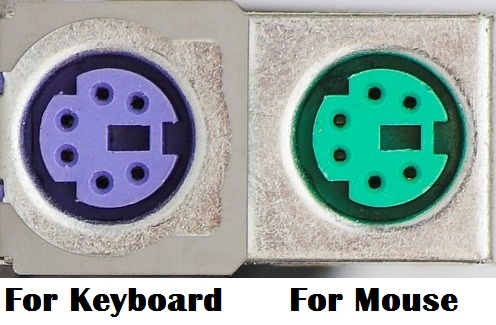
Хотя терминальный разъем запомнился больше всего в клавиатуре IBM Model M, он также использовался для более старых клавиатур IBM. Терминальный разъем является одним из первых известных разъемов клавиатуры, используемых в домашних компьютерах. На сегодняшний день он почти полностью устарел, даже довольно малоизвестен из-за небольшого количества информации в обычных поисковых системах и в основном используется в качестве разъема Ethernet.
Разъемы AT
5-контактный DIN (Изображение: Amazon)Клавиатура AT была разработана IBM для линейки компьютеров PC/AT. Они являются частью самых ранних моделей клавиатур. Хотя он широко известен как AT-разъем, на самом деле его называют 5-контактным DIN, исходя из его характеристик. Эти характеристики сводились, по сути, к пяти крючкам, асимметрично ориентированным для стабильного соединения.
AT-разъем был одной из первых клавиатур, в которой использовался такой метод подключения, и изначально популяризировал эту структуру. Даже позже продукты с более новыми портами имели обратную совместимость из-за этой популярности. Хотя разъем AT больше не используется широко, за исключением тех, кто балуется старинными технологиями или владеет старыми моделями, он проложил путь к значительному прогрессу. При этом многие люди продолжают использовать старые модели компьютеров.
Даже позже продукты с более новыми портами имели обратную совместимость из-за этой популярности. Хотя разъем AT больше не используется широко, за исключением тех, кто балуется старинными технологиями или владеет старыми моделями, он проложил путь к значительному прогрессу. При этом многие люди продолжают использовать старые модели компьютеров.
PS/2
Mini-Din 6 Pin (Изображение: Amazon)PS/2 заменяет 5-контактный DIN. Он окрашен в фиолетовый цвет, чтобы отличить его от своего предшественника, а зеленый порт указывает на то, что он является портом для мыши. 6-контактный разъем mini-DIN, обычно называемый разъемом PS/2, был создан для компьютерной периферии IBM в их линейке компьютеров PS/2. Из-за того, что он производился в IBM, они в основном использовались для компьютеров IBM, но известно, что их использовали и другие компании и производители.
Они были чем-то вроде стандарта в первые годы развития технологий и домашних компьютеров. Самой популярной клавиатурой, в которой использовался этот разъем, была IBM Model M. Из-за этой популярности разъемы PS / 2 широко использовались до такой степени, что порты используются до сих пор.
Из-за этой популярности разъемы PS / 2 широко использовались до такой степени, что порты используются до сих пор.
Клавиатуры, использующие PS/2, больше не являются стандартом, но их можно найти. По большей части вы можете найти множество клавиатур, использующих этот разъем, в Интернете с помощью одного поиска. Были даже споры о том, может ли USB сравниваться с PS/2, но общий консенсус привел к тому, что USB и PS/2 находятся в довольно равном положении.
Кроме того, некоторые функции клавиатуры требуют использования разъемов PS/2. Например, одновременное нажатие клавиши N нельзя использовать с USB-разъемами, и только позже USB-разъемы разрешили использовать эту функцию. Однако некоторые производители включают разъем PS/2 для этой функции.
Мини-USB
Мини-В, 5 контактов (Изображение: Amazon) Стандартный порт USB представляет собой плоский прямоугольный интерфейс. Он не является взаимозаменяемым, так как может использоваться только в одном направлении, когда его необходимо вставить в систему. Он присутствует на большинстве USB-кабелей, а также используется для USB-накопителей. Хотя большинство компьютеров имеют более одного порта для USB, мини-USB не был создан, в первую очередь, для настольных компьютеров.
Он присутствует на большинстве USB-кабелей, а также используется для USB-накопителей. Хотя большинство компьютеров имеют более одного порта для USB, мини-USB не был создан, в первую очередь, для настольных компьютеров.
Мини-USB был меньше для переносных устройств, в основном для подключения периферийных устройств компьютера, таких как клавиатуры и мыши, к портативным гаджетам, таким как телефоны и планшеты. Сегодня он не так часто используется, но вы все еще можете увидеть порты для них на устройствах более крупных компаний, таких как Sony. Помимо настольных компьютеров, люди также используют их для таких устройств, как камеры и игровые консоли.
USB Type C/USB-C
Другой тип USB, USB-C, представляет собой меньшую вариацию и последнюю версию стандартного USB-кабеля. Он имеет двустороннюю или симметричную конструкцию, что позволяет подключать его без особых усилий. Это 24-контактный дизайн, который можно увидеть на многих устройствах, таких как телефоны, планшеты и игровые консоли. Он также довольно популярен для периферийных устройств телефона, таких как портативные аккумуляторы или мини-флешки.
Он также довольно популярен для периферийных устройств телефона, таких как портативные аккумуляторы или мини-флешки.
USB-C имеет высокую скорость передачи и обычно может потреблять больше энергии, чем предыдущие типы USB, несмотря на его меньший размер. Все это, с дополнительным добавлением возможности жонглировать несколькими операциями одновременно. Хотя не все порты USB-C одинаковы, большинство из них поддерживает как передачу данных, так и подачу питания на подключенное устройство.
В связи с этим, наряду с растущим использованием среди производителей, его популярность неуклонно растет. Большинство устройств постепенно обновляются, чтобы в их системах был порт USB-C. Со всеми достижениями и преимуществами USB-C, он постепенно вытесняет стандартный USB и, вероятно, сделает это полностью через несколько лет.
KBE Team
Команда KBE стремится делиться своими знаниями и создавать полезные ресурсы о компьютерных клавиатурах. Эта статья была написана в результате совместной работы команды, объединившей наши знания и многолетний опыт использования, создания и модификации клавиатур. Познакомьтесь с командой здесь.
Познакомьтесь с командой здесь.
|
Существует несколько различных типов вилок и портов, нужно быть знакомым с при использовании компьютера. Вот краткое изложение из всех интерфейсов, с которыми вы должны быть знакомы для подключения вашей клавиатуры или мыши. USB-порты USB или U niversal S erial B us, наиболее распространенный
тип интерфейса и стал стандартным интерфейсом на всех текущих
компьютеры, независимо от того, находятся ли они на ПК (например, Windows) или Mac (OS 9, OS
Х) платформа. Большинство компьютеров имеют не менее 4 встроенных USB-портов.
компьютера, и многие из них имеют дополнительные порты на передней
компьютера (порты USB на передней панели). Существует два типа USB-портов, которые физически идентичны; USB 1.1 и USB 2.0. USB 1.1 был предыдущим стандартом и вам нужно для любой клавиатуры или мыши устройства. Некоторые высокоскоростные устройства таких как флэш-память или портативные сканеры. более высокой скорости USB 2.0 (почти в 40 раз быстрее) или увеличенной мощности возможности доставки. Ваш компьютер сообщит вам, если устройство Выиграйте от использования порта USB 2.0, если вы подключите его к порту USB 1.1. Вы не навредите своей клавиатуре или мыши, подключив их к USB-разъему. 2.0 порт.
Порты PS/2 Порты PS/2 были предыдущим стандартом до USB для клавиатур
и мыши. Они были не быстрее последовательных портов (см. ниже), но
были в первую очередь созданы, чтобы помочь пользователям, назначая другую форму
к порту, используемому для вашей клавиатуры (и мыши). Большинство компьютеров, выпущенных до 2006 г., имели 2 порта PS/2,
фиолетовый для клавиатуры и зеленый для мыши. Компьютеры
построенные совсем недавно, как правило, на них больше нет портов PS/2,
хотя некоторые производители все еще поддерживают этот стандарт,
так как нет потери производительности при использовании интерфейса PS/2 для
клавиатуры и мыши.
Последовательные порты Последовательные порты бывают самых разных размеров и форм.
первоначальный стандарт взаимодействия любого устройства с любым другим
устройство на компьютере. Сегодня они редко используются, и когда говорят
последовательного порта, они обычно имеют в виду DB9разъем (в виде
трапеция). Обычно они используются только на компьютерах, используемых в
промышленных средах или как средство взаимодействия с промышленным
контроль.
Мы надеемся, что это руководство по портам и разъемам было информативным и полезным.
Руководство ErgoCanada.com по эргономике находится в стадии разработки. Если у вас есть какие-либо комментарии к нашему существующему контенту или дополнительным материалам, которые мы могли бы добавить, пожалуйста, дайте нам знать!Мы надеемся, что эта общая информация была вам полезна. конкретную информацию для вашей уникальной ситуации, мы рекомендуем получить оценку специалистом по эргономике.Пожалуйста, добавьте этот сайт в закладки и заходите почаще, так как мы добавляем новые продукты и услуги регулярно. Миквил Компьютер Консалтинг Посетите другие наши порталы: ExtremeGamingDevices.com
— Специальные игровые продукты для экстремальных геймеров Все материалы авторские © 2006 Micwil Computer Consulting.
|
||||||||||||||||||||
8 лучших USB-кабелей для поднятия вашей нестандартной механической клавиатуры
Похоже, что в настоящее время почти к каждой нестандартной клавиатуре прилагается модный кабель. Они являются аксессуаром для всех лучших сборок r/mechanicalkeyboards и r/customkeyboards, и независимо от того, используются ли они в полной мере с разъемами «авиатор», катушками, яркими цветами или остаются простыми, они могут стать завершающим штрихом для вашей настольной установки. Найти лучший кабель может быть сложно — существует бесчисленное множество производителей в разных ценовых категориях, предлагающих различные уровни настройки и качества, которые часто трудно отличить друг от друга.
Найти лучший кабель может быть сложно — существует бесчисленное множество производителей в разных ценовых категориях, предлагающих различные уровни настройки и качества, которые часто трудно отличить друг от друга.
Но до этого, что назначение нестандартного кабеля?
Честно говоря, специальный кабель для клавиатуры, как и колпачки для клавиш, нужен в первую очередь для внешнего вида, но это не значит, что он бесполезен по сравнению с кабелем, входящим в комплект поставки клавиатуры. Хороший кабель дает массу преимуществ: разъемы «авиатор» снижают износ USB-портов при переключении между клавиатурами, качественные кабели в оплетке с двойной оплеткой будут более долговечными и приятнее на ощупь, чем резиновый кабель, а также хорошо сделанная катушка. придаст некоторую гибкость вашему кабелю, не оставляя пучка проводов, которые нужно связать, когда они не используются.
Преимущества как эстетические, так и практичные, но следует также отметить, что, как и в случае с самыми дорогими клавиатурами, высококачественный кабель, скорее всего, понадобится только покупателям с особыми потребностями. Тем не менее, мы собрали, по нашему мнению, лучшие кабели для механических клавиатур по всему ценовому диапазону, начиная с 7 долларов.
Тем не менее, мы собрали, по нашему мнению, лучшие кабели для механических клавиатур по всему ценовому диапазону, начиная с 7 долларов.
Вход может получать часть продаж, если вы покупаете продукт по ссылке в этой статье. Мы включаем только те продукты, которые были независимо выбраны редакцией Input.
Базовый вариант USB-C
Спиральный кабель Asceny Type-C
Amazon
Кабели Asceny представляют собой простой и оптимизированный вариант без каких-либо дополнительных компонентов.
Спиральный кабель Asceny Type-C — один из лучших доступных бюджетных кабелей. Благодаря прочному пластиковому корпусу с двойными гильзами на обоих концах и нескольким цветовым вариантам этот кабель хорошо смотрится практически с любой клавиатурой USB-C. Наряду с этим, у двух, которые я заказал, были действительно стабильные катушки и высококачественная конструкция. Единственная проблема с этим кабелем — его низкая выходная мощность — Asceny предупреждает, что кабель не следует использовать с мощными клавиатурами, такими как Ducky One 2 Mini или клавиатуры Drop, — и что пластиковые корпуса могут быть слишком большими для некоторых клавиатур с меньшими размерами. или утопленные порты. Кроме того, этот кабель является отличным доступным вариантом с большой гибкостью.
или утопленные порты. Кроме того, этот кабель является отличным доступным вариантом с большой гибкостью.
Базовый вариант Mini- и Micro-USB
USB-кабель LINDY
kprepublic.com
Кабели LINDY — это простой и доступный способ получить прочный спиральный кабель для клавиатуры.
Кабели Lindy в первую очередь предназначены для использования с инструментами, но это не означает, что их нельзя использовать с вашей клавиатурой. Эти кабели — отличный бюджетный вариант, если вам нужен витой кабель, а ваша клавиатура имеет порт Mini- или Micro-USB, и, хотя они не имеют оплетки, они надежны и доступны в нескольких цветах, которые подходят для большинства настроек. Кроме того, у них отличная ретро-эстетика, которая будет чувствовать себя как дома с чистым Game Boy, старым Apple PC или даже корпусом клавиатуры из поликарбоната.
Опция среднего уровня
Спиральный кабель Tez серии E, изготовленный по индивидуальному заказу
Amazon
Кабели Tez добавляют разъем-авиатор без значительного увеличения цены по сравнению с вариантами, заказанными по индивидуальному заказу.
На шаг впереди кабелей Asceny, Tez E-Series сохраняет плетеный кабель и толстую катушку, а после катушки клавиатуры добавляется разъем-авиатор. Подобные разъемы полезны для пользователей, которые регулярно переключаются между клавиатурами, уменьшая износ USB-портов (и обеспечивая приятное ощущение при переключении между ними). Хотя этот кабель не прослужит так долго и не будет выглядеть так же хорошо, как высококачественный ремесленный кабель, он по-прежнему хорошо работает для своих целей и может хорошо сочетаться с клавиатурой среднего класса.
Опция High-End
Кабель USB-C ручной работы KBDFans
KBDFans
Кабель премиум-класса, который выдвигает все ограничители, включая все металлические корпуса.
Красивые кабели ручной работы от KBDFans. Они просты, доступны в различных цветах и не имеют обычной термоусадки специального кабеля для металлических корпусов на обоих концах. Несмотря на то, что они дороги, высококачественные материалы, разъем-авиатор и кабель в оплетке оправдывают эту цену, и они сопровождаются репутацией KBDFans в сообществе нестандартных клавиатур. Единственная реальная проблема заключается в том, что эти кабели доступны только с USB-C, что ограничивает количество совместимых клавиатур.
Единственная реальная проблема заключается в том, что эти кабели доступны только с USB-C, что ограничивает количество совместимых клавиатур.
Вариант «сделай сам»
Кабели Zap Съемный комплект кабелей «сделай сам»
Кабели Zap
Комплекты кабелей Zap «Сделай сам» — это высококачественный кабель и веселое занятие в течение дня.
Даже со всеми вариантами, представленными на рынке, вы можете захотеть изготовить кабель, соответствующий вашим потребностям. Вот где в игру вступает набор для самостоятельной сборки, например, от кабелей Zap. С помощью нескольких щелчков мыши, ожидания в течение нескольких дней и небольшого количества пайки вы можете изготовить кабель, который точно соответствует вашим потребностям. В то время как несколько сайтов предлагают комплекты для изготовления кабелей на заказ, Zap предлагает исключительный выбор цветов, двойных рукавов и термоусадок. А еще у Zap есть классные наклейки, которые можно наклеить на ноутбук.
Настраиваемый вариант, не требующий самостоятельной сборки
Кабель для клавиатуры Cablemod Custom
Cablemod
Кабели Cablemod под заказ имеют надежную торговую марку и имеют простой в использовании конфигуратор.
Если вы заинтересованы в нестандартном кабеле, но у вас нет времени (или навыков пайки), чтобы собрать его самостоятельно, существует множество сайтов, которые могут сделать это за вас. Индивидуальный кабельный сервис Cablemod позволяет вам настраивать длину и цвет кабеля, добавлять катушку и разъемы, выбирать между термоусадками, пластиковыми и металлическими крышками, а также выбирать между mini-USB, Micro-USB и USB-C (хотя Mini -Вариант USB доступен только в виде термоусадки).
Другой настраиваемый вариант
Индивидуальный кабель Mechcables
Mechcables
Компания Mechcables предлагает изготовленный в США кабель премиум-класса с практически безграничными возможностями индивидуальной настройки.
Mechcables — один из самых известных сайтов, где продаются нестандартные кабели для клавиатур. Он неоднократно сотрудничал с Drop и создавал кабели для бесчисленных энтузиастов клавиатур. Их кабели полностью настраиваемые, доступны в бесчисленных цветах и полностью изготовлены вручную в Вирджинии. И хотя их конфигуратор не такой простой, как у Cablemod, сами кабели гораздо более настраиваемые. Самые простые модели стоят около 18 долларов за прямой кабель без разъема, и Mechcables оценивает выполнение заказов примерно в неделю — хотя это может быть и дольше, если они столкнутся с внезапным наплывом заказов.
И хотя их конфигуратор не такой простой, как у Cablemod, сами кабели гораздо более настраиваемые. Самые простые модели стоят около 18 долларов за прямой кабель без разъема, и Mechcables оценивает выполнение заказов примерно в неделю — хотя это может быть и дольше, если они столкнутся с внезапным наплывом заказов.
Кабель в стиле Apple
MOMOKA Кабель для клавиатуры Silver Bullet
MOMOKA
Кабели Silver Bullet предлагают все 3 типа USB-подключения в удобном и обтекаемом виде.
Кабель Silver Bullet от Momoka идеально подойдет пользователю Mac. Кабель чистый, а бело-серебристая эстетика включает в себя разъем и несколько вариантов USB, которые позволяют легко переключаться между клавиатурами на лету. Однако больше всего на свете алюминиевые разъемы этого кабеля — настоящая звезда: они выглядят фантастически и, вероятно, прослужат намного дольше, чем обычные пластиковые или резиновые разъемы.
ПРЕДУПРЕЖДЕНИЕ: Практически каждый сайт, использующий какой-либо разъем на своих кабелях, предупреждает о несовместимости концов кабелей разных производителей. Это связано с различной номинальной мощностью, способами подключения и проводкой, которую использует каждый производитель. Хотя смешивание и сопоставление определенно не вызовет проблем, оно определенно не стоит риска необратимого повреждения любого из ваших устройств.
Это связано с различной номинальной мощностью, способами подключения и проводкой, которую использует каждый производитель. Хотя смешивание и сопоставление определенно не вызовет проблем, оно определенно не стоит риска необратимого повреждения любого из ваших устройств.
Последние обзоры клавиатур
- Обзор Keychron K14: Клавиатура для начинающих, которая щелкает всеми нужными способами
- Обзор Keychron Q2: привыкание к настраиваемой клавиатуре начинается здесь
- Обзор Logitech Pop Keys: опыт печати без касания
- Водонепроницаемая клавиатура Steelseries выдерживает даже самые смертельные разливы воды
- Razer BlackWidow V3 Mini HyperSpeed — это качество, стресс -бесплатно 65% клавиатура
Смотреть: Extreme Reviews
Еще нравится
Энни Рауверда
19 сентября 2022 г. 0003
0003
Annie Rauwerda
19 сентября. ‘Tekken’
Будьте в курсе
Кабельные разъемы механической клавиатуры Gx16 Gx12 Yc8
Etsy больше не поддерживает старые версии вашего веб-браузера, чтобы обеспечить безопасность пользовательских данных. Пожалуйста, обновите до последней версии.
Воспользуйтесь всеми преимуществами нашего сайта, включив JavaScript.
-
Загрузка
Нажмите, чтобы увеличить
Star Seller
Star Sellers имеют выдающийся послужной список в обеспечении отличного обслуживания клиентов — они постоянно получали 5-звездочные отзывы, вовремя отправляли заказы и быстро отвечали на любые полученные сообщения.
| 1660 продаж |
5 из 5 звездот €16,00
Загрузка
Мало на складе
Включены местные налоги (где применимо) плюс стоимость доставки
Выберите свой разъем.
Выберите вариант Gx16 (16,00–76,00 €) Gx12 (16,00–76,00 €) Yc8 (27,00–131,00 €)
Выберите опцию
Выберите свой цвет.
Выберите вариант
1 разъем (16,00–27,00 евро)
2 разъема (31,00–53,00 евро)
3 коннектора (46,00–79 евро). .00)
4 коннектора (60,00–105,00 евро)
5 разъемов (76,00–131,00 евро)
.00)
4 коннектора (60,00–105,00 евро)
5 разъемов (76,00–131,00 евро)
Выберите опцию
Добавьте свою персонализацию
1. Пожалуйста, укажите желаемый цвет.
2. Если вы хотите купить несколько, но разных цветов, просто добавьте их сюда.
Пример: 5 Gx16 — 1 белый, 1 черный, 3 розовых.
256
Количество
12345678
Продается быстро! Осталось всего 8, и у 2 человек это в корзине.
Продавец звезд. Этот продавец неизменно получал 5-звездочные отзывы, вовремя отправлял товары и быстро отвечал на все полученные сообщения.
Возможна подарочная упаковка
Исследуйте связанные категории и поиски
Внесен в список 16 сентября 2022 г.
155 избранных
Сообщить об этом элементе в Etsy
Выберите причину… С моим заказом возникла проблемаОн использует мою интеллектуальную собственность без разрешенияЯ не думаю, что это соответствует политике EtsyВыберите причину…
Первое, что вы должны сделать, это связаться с продавцом напрямую.
Если вы уже это сделали, ваш товар не прибыл или не соответствует описанию, вы можете сообщить об этом Etsy, открыв кейс.
Сообщить о проблеме с заказом
Мы очень серьезно относимся к вопросам интеллектуальной собственности, но многие из этих проблем могут быть решены непосредственно заинтересованными сторонами. Мы рекомендуем связаться с продавцом напрямую, чтобы уважительно поделиться своими проблемами.
Если вы хотите подать заявление о нарушении прав, вам необходимо выполнить процедуру, описанную в нашей Политике в отношении авторских прав и интеллектуальной собственности.
Посмотрите, как мы определяем ручную работу, винтаж и расходные материалы
Посмотреть список запрещенных предметов и материалов
Ознакомьтесь с нашей политикой в отношении контента для взрослых
Товар на продажу…не ручной работы
не винтаж (20+ лет)
не ремесленные принадлежности
запрещены или используют запрещенные материалы
неправильно помечен как содержимое для взрослых
Пожалуйста, выберите причину
Расскажите нам больше о том, как этот элемент нарушает наши правила. Расскажите нам больше о том, как этот элемент нарушает наши правила.
9 наиболее часто используемых аудиоразъемов
Что я больше всего ненавижу в кабелях, так это не беспорядок. Это не запутывание, постоянная установка и упаковка, свертывание или хранение. Он даже не спотыкается о них.
Нет, что я ненавижу в кабелях, так это то, что когда дело доходит до музыкальной студии, они абсолютно необходимы . Эти раздражающие змееподобные существа сидят там, самодовольно зная, что как бы вам ни хотелось бросить их в ад и никогда больше не видеть, вы не можете.
Я мечтаю о мире, в котором соединение Bluetooth — или аналогичная технология — будет достаточно мощным, чтобы инструменты, оборудование и компьютеры могли быть связаны без задержек, пропаданий или меньшей четкости звука. Однако пока я должен прикусить язык и выждать время…
Зачем нам кабели?
Если серьезно, я в некоторой степени благодарен за услуги, которые предоставляют кабели, несмотря на их периодические (ладно, я имею в виду постоянные) неудобства. Без них запись музыки была бы на более низкая точность гораздо более сложный процесс, чем в настоящее время.
Без них запись музыки была бы на более низкая точность гораздо более сложный процесс, чем в настоящее время.
Появление аудиоинтерфейсов позволило даже неспециалисту стать профессиональным продюсером спальни и звукорежиссером — без них нам все равно пришлось бы резать кусочки катушки и склеивать их вместе.
Это, конечно, не говоря уже о том, что электрогитары не будут подключаться к усилителям, многие внешние устройства (предусилители, задержки, педали и т. д.) будут не работает и компьютеров просто не будет.
Что такое кабели? Как они работают?
Цифровой и аналоговый
Существует два основных типа кабелей: аналоговый и цифровой .
Аналоговые кабели работают, посылая информацию через поток электричества (электрический сигнал) из одной точки в другую.
Цифровые кабели работают, отправляя информацию через поток двоичного кода (1 и 0) из одной точки в другую.
Как правило, звездами шоу в вашей музыкальной студии будут аналоговых кабелей. Тем не менее, в этой статье все еще будут затронуты несколько цифровых кабелей, которые часто будут так же необходимы, как и обычные инструментальные кабели (MIDI, USB, Thunderbolt, Firewire, Optical и т. д.).
Однако при классификации аналоговых кабелей необходимо учитывать еще два случая: сбалансированный против несимметричный , и уровень , на котором передается сигнал.
Микрофон, линейный или инструментальный уровень
Как обсуждалось в предыдущих статьях, существует три уровня сигнала, которые передаются по кабелю:
Линейный уровень — типичный уровень, используемый большинством профессионального звукового оборудования.
Такие инструменты, как клавишные/синтезаторы/цифровые пианино, обычно выводятся на линейном уровне при записи в цепочке сигналов.
Инструментальный уровень (он же Hi-Z) — это прямой уровень гитар и басов, передаваемый по инструментальному кабелю перед преобразованием в линейный уровень с помощью чего-то вроде аудиоинтерфейса или блока DI.
На некоторых аудиоинтерфейсах один и тот же входной разъем может использоваться как для инструментальных, так и для линейных сигналов, но в этом случае также имеется переключатель, позволяющий установить правильное усиление для каждого уровня сигнала (например, линейный , инст/Hi-Z ).
Микрофонный уровень — это именно то, на что он похож, и самый мягкий из трех — уровень, выдаваемый микрофоном, который затем усиливается предусилителем до линейного уровня.
Сбалансированный и несбалансированный
Сбалансированные кабели в основном разработаны так, чтобы быть свободными от помех — будь то радио, близлежащие передачи сигналов и другие внешние помехи.
Несбалансированные кабели не являются таковыми, а это означает, что они менее идеальны для тихих, чистых сигналов, необходимых, например, при прослушивании музыки на мониторах.
При этом большинство инструментов (таких как электрогитары, клавишные и т. д.) имеют несбалансированные выходы, поэтому использовать с ними балансный кабель было бы немного бессмысленно — конечный результат был бы точно таким же.
Обычно вы можете узнать, являются ли выходы/входы сбалансированными или несбалансированными, посмотрев на то, что написано рядом с разъемом, или проверив руководство пользователя.
Для передачи сбалансированного аудиосигнала вам потребуются все элементы , которые должны быть сбалансированы: выход , вход и кабель .
При подключении симметричного выхода к несимметричному входу или через несимметричный кабель вы теряете защиту от помех, и аудиосигнал становится несбалансированным.
Однако, если бы у вас были только симметричные кабели, это не повлияло бы на вашу способность записывать или слушать звук, поскольку их все еще можно использовать для отличной передачи этого сигнала — единственная проблема заключается в разнице в цене между симметричным и несимметричный кабель.
Если вы столкнулись с проблемой при использовании кабеля TS (несбалансированного) с гитарой; будь то отсечение, экстремальный шум (как это часто бывает на больших расстояниях кабеля, обычно на 15 футов ), вы можете использовать DI-блок (прямой впрыск), который преобразует несбалансированный сигнал в другой, более подходящий для записи/ввода в предусилитель/микшер, и т. д.
Radial ProDI 1-channel Direct Box
По сути, вы можете преобразовать шумный инструментальный сигнал или линейного уровня в симметричный сигнал, который можно подключить к микрофонному входу вашего интерфейса (XLR).
Причина, по которой несбалансированные кабели имеют большую длину по сравнению с симметричными кабелями, связана с проводкой — они менее экранированы от передачи сигнала, и чем они длиннее, тем больше вероятность того, что они подхватят искажения.
Однако балансные кабели не обязательно необходимы для получения высококачественного звука в ряде приложений. Например, подключение пары наушников к выходу для наушников на телефоне приведет к несбалансированному соединению , но не приведет к потрескиванию и ухудшению качества звука.
Это если только кабель наушников не тянется от вашей комнаты к Меркурию… сигнал микрофонного уровня, который затем усиливается до линейного уровня (со всеми искажениями, которые кабель подхватывал по пути).
Вообще говоря, балансные кабели моно , означают, что вам потребуется два сигнала для воспроизведения настройки стереозвука. Однако есть несколько исключений — например, кабель с пятью контактами XLR , который может передавать сбалансированный стереосигнал, используя только одно соединение.
Я не буду вдаваться в подробности об этом кабеле, так как очень маловероятно, что вы когда-нибудь встретите его на любительском уровне в спальне.
Различные типы кабелей
Я не буду вдаваться в подробности по каждому кабелю. Я предоставлю базовый обзор, различные формы и использование каждого кабеля, и это все.
Если я углублюсь в функции, физику и потенциальное использование каждого отдельного кабеля на музыкальном рынке, эта статья будет около 40 тысяч слов и скучнее, чем _ вставьте сюда свой наименее любимый альбом _.
Кроме того, я не буду называть и вдаваться в подробности о каждом 9Преобразователь 0007/адаптер доступен, если это не очень важно.
По большей части вы можете преобразовать любую заметную и функциональную кабельную головку в другую (например, 1/4″ TRS в 1/8” TRS или RCA в TRS и т. д.). Это также относится к посуде, такой как разветвители, блоки питания.
Аналоговые разъемы
Обзор TRS
Кабели TRS (сбалансированные) бывают разных размеров — от стандартного «приборного» 1/4” ( 6,35 мм) до
2 2,5 мм ). Последние я не буду освещать из-за их редкости в музыкальных студиях.
Последние я не буду освещать из-за их редкости в музыкальных студиях. Несмотря на то, что разъемы 1/8 дюйма часто используются в продуктах потребительского класса, таких как смарт-устройства и наушники, а разъемы 1/4 дюйма более популярны для студийного использования, по сути они по-прежнему относятся к одному и тому же типу кабеля — ТРС.
Хотя эти кабели различаются только по размеру, разъемы разных размеров, как правило, имеют уникальные области применения, о которых я расскажу ниже.
Кабель TRS 1/4”
Общее применение: балансное звуковое оборудование (например, подключение моновыходов вашего аудиоинтерфейса к монофоническим входам студийных мониторов или подключение выходов микшера к входам динамиков), другие студийные приложения. где кабель должен быть длиннее прибл. 10–15 футов , несбалансированные стереосигналы (если требуется разъем 1/4″).
Кабели TRS очень похожи на кабели TS с одним основным отличием — у них есть дополнительное кольцо на штекере. Эти кабели уравновешивают (только моно) и обеспечивают меньший уровень шума при передаче сигнала между двумя точками.
Эти кабели уравновешивают (только моно) и обеспечивают меньший уровень шума при передаче сигнала между двумя точками.
Они состоят из наконечника , кольца и втулки , отсюда и их название. Они необходимы в профессиональных студиях при попытке управлять сбалансированными объектами, такими как некоторые студийные мониторы.
Стоит учитывать, что независимо от размера кабеля разъемы TRS могут передавать несбалансированных стереосигнала (поэтому наушники подключаются к усилителю/выходу для наушников), а также балансные моносигналы.
Они не взорвутся внезапно, если вы используете их с несбалансированным монофоническим выходом (например, гитара), сигнал просто не будет балансным.
Кабель TRS 1/8”
Общее применение: вспомогательные входы и удлинители, выходы для наушников, прослушивание ваших миксов в автомобиле, перенос несбалансированных стереосигналов (например, с телефона в машину).
Известный как « the aux », этот кабель обычно используется невыносимыми вашими дорогими друзьями, когда они проигрывают ужасные фантастические мелодии со своего телефона в машине. Несмотря на свою репутацию мема, эти кабели на самом деле являются очень полезным инструментом для любой домашней студии.
Многие наушники подключаются с помощью одного из этих кабелей (часто в паре с переходником с разъема 1/8 дюйма на 1/4 дюйма), что является их наиболее очевидным использованием.
Если вы не немного маньяк (или… творческий гений?), ваши записи будут делаться в наушниках, чтобы избежать искажений и фонового шума, которые являются их наиболее очевидным использованием.
Во многих наушниках используются кабели 1/8” , поэтому вам потребуется переходник 1/8” на 1/4” для подключения их к большинству аудиоинтерфейсов или усилителей для наушников.
Кроме того, если у вас больше места, вам может понадобиться удлинительный кабель 1/8” TRS «мама-папа», чтобы ваши наушники можно было использовать во всех углах комнаты.
Та же концепция применима ко всему, что требует «дополнительного» шнура, включая некоторые динамики и т. д.
Наконец, я не шутил насчет прослушивания собственных миксов в машине .
Подумайте об этом — где большинство людей на самом деле услышат ваш готовый трек? Это, вероятно, будет на дрянных наушниках или в своей машине.
Хотя, очевидно, не стоит принимать важные решения о микшировании на основе того, что вы слышите в автомобильных динамиках, важно знать, что ваш мастер правильно переводит наиболее распространенный метод прослушивания. А чтобы слушать музыку в машине, что нужно??? (НЕТ! Не , все автомобили имеют Bluetooth.)
Дополнительный шнур. Кабель TS 1/4” .
Также известный как инструментальный кабель , разъемы TS 1/4” (наконечник, гильза) обычно используются для инструментов.
Будь то подключение к усилителю или аудиоинтерфейсу от несбалансированного инструмента, TS всегда под рукой. Они часто немного дешевле, чем их аналоги TRS.
Они часто немного дешевле, чем их аналоги TRS.
Кабель TRRS 1/8”
Вы также можете столкнуться с другим типом кабеля под названием TRRS , который обычно не используется в студии, поэтому мы не будем вдаваться в подробности. здесь.
Все, что вам нужно знать, это то, что многие современные ноутбуки и интеллектуальные устройства имеют этот разъем, который объединяет выход для наушников и вход для микрофона в один разъем (отсюда и дополнительное кольцо на разъеме).
Этот разъем предназначен для подключения наушников со встроенным микрофоном, которые имеют разъем TRRS (3 изолирующих кольца). Дополнительное кольцо на разъеме используется для передачи сигнала микрофона.
Прежде чем перейти к следующему разделу, давайте суммируем основные различия между Кабели TS , TRS и TRRS :
Кабели Y-разветвителя
Обычное использование: в качестве разветвителя для стереофонического сигнала или наоборот. ваше цифровое пианино имеет только стереовыход для наушников, вы можете использовать Y-образный разветвитель для подключения его к аудиоинтерфейсу, активным мониторам или микшерному пульту и т. д.), для разделения одного монофонического сигнала на два отдельных монофонических входа (воспроизведение гитара на двух разных усилителях одновременно… если вы достаточно безумны, чтобы попробовать).
ваше цифровое пианино имеет только стереовыход для наушников, вы можете использовать Y-образный разветвитель для подключения его к аудиоинтерфейсу, активным мониторам или микшерному пульту и т. д.), для разделения одного монофонического сигнала на два отдельных монофонических входа (воспроизведение гитара на двух разных усилителях одновременно… если вы достаточно безумны, чтобы попробовать).
Кабели Y-разветвителя очень популярны в музыкальных студиях и поставляются с широким диапазоном разъемов — от 1/8” TRS до двойных XLR, 1/4” TRS до двойных 1/4” TS и даже USB.
Эти кабели очень удобны для преобразования отдельных выходных стереосигналов в традиционное студийное оборудование, такое как микшерные пульты или монофонические входы аудиоинтерфейса.
Чаще всего они используются в повседневных студиях в качестве «разветвителей для наушников», которые преобразуют один стереофонический сигнал в два 9.0007 отдельные выходы — значит можно подключить два наушника к одному кабелю.
Это эффективно, если в вашей студии несколько участников группы, пытающихся воспроизвести определенные записи, или если вам просто нужна возможность удобного микширования в двух разных наушниках.
Кроме того, кабели TS-TS Y-Splitter можно практически использовать для любого применения, как и обычные кабели TS-TS, с дополнительным бонусом дополнительного сигнала , если он потребуется.
XLR, штекер/гнездо
Общее применение: разъемы для микрофона, для ситуаций, когда требуется сбалансированное подключение (студийные мониторы). Кабели
XLR штекер/гнездо наиболее известны как «кабель для микрофона». За исключением некоторых USB-микрофонов, большинству микрофонов потребуется разъем XLR штекер/гнездо для подключения к предусилителю/микшеру/интерфейсу и т. д.
использование длинного кабеля (например, живое выступление или особенно большая музыкальная студия), а также другие варианты использования сбалансированных кабелей, которые обсуждались ранее в статье.
Как и в случае с кабелями TRS, вы можете передавать несимметричный стереофонический сигнал через стандартный 3-контактный разъем XLR, но большинство входов XLR обычно предполагают балансный монофонический сигнал, а не несбалансированный стереосигнал, поэтому использование стереосигнал через кабель XLR.
Существует несколько гибридных кабелей XLR-TS/TRS 1/4″, которые можно использовать для подключения динамических микрофонов к определенным гитарным усилителям, мониторов к микшерам или микрофонов к аудиоинтерфейсам.
Эти кабели плохо подходят для микрофонов, которым требуется 48 В, поскольку кабели TRS обычно не так гладко работают с сигналами фантомного питания, которые жизненно важны для конденсаторных микрофонов.
Штекерные разъемы XLR имеют три штифта, которые фиксируются в трех отверстиях гнездового разъема XLR. Не обращайте внимания на намеки…
Кабели RCA
Общее применение: для подключения аналогового оборудования к микшерам/усилителям, таким как проигрыватели и магнитофоны.
Как и кабели TS, кабели RCA являются несбалансированными . Это типичные «старые» кабели (красный и белый), которые вы использовали для подключения своего старого телевизора, чтобы он звучал.
Несмотря на то, что в настоящее время в студиях они в основном избыточны, кабели RCA все еще играют определенную роль в определенных обстоятельствах и до сих пор используются для некоторых музыкальных приложений.
Обычно ди-джей, у которого есть старый проигрыватель, будет использовать кабели RCA для подключения его к микшеру, что, вероятно, является наиболее распространенным их использованием в музыкальной сфере.
В своей собственной студии я использую кабель RCA-TS 1/4” для подключения кассетной деки к аудиоинтерфейсу. Это позволяет мне достоверно воспроизвести насыщенность, которую можно получить при записи на ленту, посылая звук с моего компьютера на магнитофон и обратно.
Цифровые разъемы
USB/FireWire/Thunderbolt
Обычное использование: подключение устройств (в основном аудиоинтерфейса) к компьютеру.
Хотя я не буду вдаваться в подробности, USB-кабели также используются для подключения таких инструментов, как синтезаторы, цифровые пианино и драм-машины, к компьютеру для обмена MIDI- и, в некоторых случаях, аудиоинформацией.
Какой из этих трех кабелей вам понадобится, как правило, определяется вашим аудиоинтерфейсом. Часто стоимость интерфейса будет зависеть от того, какой из трех кабелей он будет использовать для передачи данных на компьютер/ноутбук и обратно.
USB Type B — самый дешевый и медленный кабель, наиболее распространенный среди аудиоинтерфейсов низкого и среднего уровня. В настоящее время он постепенно заменяется , который значительно быстрее , USB C / USB 3.0.
FireWire — это высокоскоростное соединение для передачи данных, которое обычно используется в студийном оборудовании более высокого класса.
Thunderbolt — самый высокий уровень из трех, предлагающий самые высокие скорости. Он же и самый дорогой.
Он же и самый дорогой.
Для любительских/домашних студий тип интерфейса, который вы выбираете, на самом деле не должен определяться тем, какой из трех типов кабелей он использует, тем более, что многие машины с USB B 2.0 узурпированы теми, кто использует гораздо лучший 3,0 .
Разница в задержке , обеспечиваемая различными цифровыми кабелями, считается незначительной и действительно имеет значение только для крупных проектов или пользователей, предпочитающих портативные Mac (которых, по общему признанию, много).
В целом, преимущества использования какого-либо конкретного интерфейсного кабеля над другим — это довольно сложная дискуссия, и вдаваться в нее было бы долго и запутанно. Однако, если вы заинтересованы в максимизации своей студии, стоит посетить подобные форумы для получения дополнительной информации.
MIDI-кабели
Общее применение: для подключения MIDI-инструментов (как правило, синтезаторов, клавишных или цифровых пианино) и передачи MIDI-данных из одной точки в другую
MIDI-кабели уникальны по сравнению с другими аудиокабелями (например, TS/TRS и т. д.) тем, что они передают не аудиосигнал, а данные (или, в частности, сообщения о событиях), которые считываются компьютером.
д.) тем, что они передают не аудиосигнал, а данные (или, в частности, сообщения о событиях), которые считываются компьютером.
Они обычно используются в студиях для подключения старых клавишных/синтезаторов либо к аудиоинтерфейсу, либо непосредственно к компьютеру (при использовании кабеля USB-MIDI).
Однако многие новые MIDI-контроллеры отказались от необходимости использования MIDI-кабеля и вместо этого передают MIDI-данные (и питание) через простой 9-канальный кабель.0273 USB-соединение с компьютером, что устраняет необходимость в нескольких кабелях (MIDI IN и OUT).
Это соединение позволяет вам управлять звуками VSTis (виртуальных инструментов) с помощью клавиатуры вместо того, чтобы вводить данные нотной записи вручную, что обеспечивает более плавный, быстрый и часто более динамичный процесс.
Оптические кабели
Общее применение: для подключения предусилителей/другого дополнительного 8-канального оборудования к аудиоинтерфейсу, отправки выходных миксов с аудиоинтерфейса на дополнительную пару динамиков/мониторов
Вероятно, последний кабель, довольно распространенный в музыкальных студиях. Оптические кабели состоят из двух разных разъемов, которые передают данные посредством световых вспышек — отсюда и название «оптический».
Оптические кабели состоят из двух разных разъемов, которые передают данные посредством световых вспышек — отсюда и название «оптический».
Кабели ADAT (Alesis Digital Audio Tape), вероятно, более распространены из двух и являются отраслевым стандартом для добавления предусилителей и дополнительных каналов аудиоинтерфейса к вашему базовому аудиоинтерфейсу.
Например, Audient iD14 имеет емкость для 10 входов , но эта модель сама по себе поддерживает только 2. С добавлением 8-дорожечного предусилителя/аналогово-цифрового преобразователя вы можете получить 10 одновременных входов для больших записей. Их также можно использовать для подключения к автономному АЦП или концентратору для наушников/динамиков.
S/PDIF (цифровой интерфейс Sony/Phillips), который использует разъемы TOSLINK , работает аналогично разъемам ADAT, за исключением того, что они передают только 2 аудиоканала, в отличие от 8 каналов ADAT. Кроме того, работает S/PDIF. независимо от частоты дискретизации, тогда как ADAT заблокирован на 48 или 96 (при использовании 4 каналов) кГц.
Кроме того, работает S/PDIF. независимо от частоты дискретизации, тогда как ADAT заблокирован на 48 или 96 (при использовании 4 каналов) кГц.
Вообще говоря, какой из этих двух кабелей вам понадобится, полностью зависит от требований вашего оборудования. Существует минимальная разница в качестве передачи данных, поэтому это не должно быть фактором при выборе вашего оборудования, в отличие от разъемов аудиоинтерфейса (хотя это может быть в конечном счете необоснованным, как обсуждалось ранее).
Теперь, когда мы узнали обо всех основных аудиоразъемах, давайте взглянем на типичный аудиоинтерфейс и посмотрим, какие аудиопорты он имеет.
А вот один из сценариев установки того, как вы можете использовать эти порты в своей студии звукозаписи:
Последнее замечание о типах кабелей нишевый и необходимый только в очень специфических обстоятельствах.
Учитывая, что эта статья предназначена для артистов-любителей, а не для тех, кто хочет воссоздать условия, в которых был записан последний альбом Кэти Перри, изучение этого вопроса, вероятно, будет пустой тратой времени для большинства читателей.
Например, многие профессиональные студийные установки включают в себя BNC-кабели для синхронизации всех различных частей оборудования с одними и теми же «главными часами», избегая щелчков, потрескивания и других отвратительных проблем, связанных с сэмплами.
Кроме того, большинству из вас, вероятно, известны кабели Ethernet (CAT) как удобные устройства, которые подключают ваш игровой компьютер к Интернету, не прибегая к вредоносной и ненадежной природе Wi-Fi.
До такой степени, что 99% домашних студий должны были бы использовать их для, но некоторые очень продвинутые аудиоинтерфейсы фактически используют CAT для передачи данных из-за их способности избежать дополнительной задержки независимо от длины.
Тратить деньги на кабели – насколько важно качество?
Это горячо спорная тема — влияют ли кабели , более дорогие , на тембр, качество и точность передаваемого сигнала?
Нет настоящего единогласный ответ среди студийных профи и гитаристов, а значит, разница в звучании относительно незначительна.
Многие утверждают, что в нет физики , подтверждающей разницу в звуковом тоне в зависимости от используемого кабеля, но даже при этом некоторые клянутся, что более дорогие кабели дают более выгодные студийные результаты.
Это действительно зависит от пользователя.
Однако там, где более дорогие кабели делают блеск это долговечность . Пайка и усилия по изготовлению более дорогого оборудования, как правило, выше, а это означает, что кабель за 40 долларов может служить в 4 раза дольше, чем кабель за 10 долларов.
Если вы, как и я, ведете себя немного неуклюже в ограниченном пространстве вашей студии (а также относитесь к кабелям с пренебрежением, которого они заслуживают), платить за долговечность, вероятно, стоит того, в противном случае разница между кабелями довольно маргинально.
К сожалению, ваш браузер не поддерживает тег видео.
Кабельная организация
Если вы только что услышали крик, то это был я за 3000 миль отсюда.
Это очень болезненная тема, которую мне еще предстоит освоить, несмотря на годы обучения. Тем не менее, я хорошо понимаю принципы того, как не допустить, чтобы ваша студия превратилась в опасную огненную бурю — я просто постоянно не могу их реализовать.
Не позволяйте моей неудаче отговорить вас от одного из самых важных навыков работы в любой музыкальной среде, предотвращающих разочарование.
К сожалению, ваш браузер не поддерживает тег видео.
Первый и довольно очевидный совет — не позволяйте своей студии превратиться в минное поле. Заведите привычку убирать все свои кабели после использования — изобретите какую-нибудь технику Людовико, когда вы будете шокированы, увидев запутанный кабель (шутка).
Важно научиться правильно управлять кабелями и сматывать их. Превращение 30-футового бегемота в маленького эстетичного овала — отличное начало — я уверен, что мы все скорее проснемся от змеиного детеныша, чем от анаконды в нашей комнате. Если вы довольно жалки в намотке кабелей, вы можете купить кабельную намотку, которая, как ни странно, наматывает кабели.
Если вы довольно жалки в намотке кабелей, вы можете купить кабельную намотку, которая, как ни странно, наматывает кабели.
Другим продуктом, который может помочь навести порядок в вашей студии в спальне, являются «аудио змеи » (или многожильные кабели), что довольно забавно, учитывая все образы змей, которые я использовал в этой статье.
По сути, это толстый кабель, который объединяет множество (от 4 до 40+) разъемов в один, более удобный кабель. Они также поставляются с концентраторами , аппаратными средствами , которые помогают разделить кабели по соответствующим местам назначения и обеспечивают более простое и единое место для соединения студийных кабелей.
Кабельные муфты — еще одно замечательное изобретение, которое поможет вашему творческому пространству выглядеть аккуратно и организованно.
К сожалению, ваш браузер не поддерживает тег видео.
На YouTube есть многочисленных решений для творческих способов избежать беспорядка в студии с кабелями. Даже что-то такое простое, как маркированная проволочная корзина, может помочь обеспечить место для кабелей (а не на полу или все еще подключенным).
Даже что-то такое простое, как маркированная проволочная корзина, может помочь обеспечить место для кабелей (а не на полу или все еще подключенным).
Знание того, где что находится, и возможность брать определенные предметы в удобное для вас время — один из ключевых элементов профессиональной музыкальной студии, и повторение этого в вашем собственном рабочем пространстве почти всегда повышает производительность и мотивацию.
Наконец-то
В кабелях нет ничего сексуального, но знаете что?
Они выполняют свою работу.
Если бы не они, я желаю вам удачи в вашей музыкальной студии. Вы бы даже не смогли записать музыку на свой телефон, потому что, как бы вы его заряжали?
Это была довольно утомительная статья — кабели могут очень быстро запутаться, даже если я избегал большинства обсуждений, связанных с физикой.
Надеюсь, теперь вы вооружены достаточным количеством информации, чтобы, когда вы начнете строить свою студию, ваше вдохновение собрать воедино следующий великий трек Beatles не будет прервано тем фактом, что у вас есть кабель XLR вместо TS, а вместо этого тот факт, что вы на самом деле не являетесь участником этой группы.
Об авторе – Бен Найт
Родом из глубин мира, также известного как Австралия, Бен Найт – страстный пианист, виолончелист, автор песен и инженер.
Имея степень магистра письма и редактирования, он сочетает свою любовь к музыке со своим знанием письменного слова, чтобы убедиться, что у него есть средства, чтобы продолжать покупать ненужное музыкальное оборудование для своей домашней студии.
Вы можете посмотреть его группу Mellow Daze на всех основных стриминговых сервисах.
Вам также может понравиться:
Создайте домашнюю студию звукозаписи вместе со мной: пошаговое руководство Полное руководство по аранжировке музыки
Кабели для клавиатуры CableMod – CableMod Global Store
В результате более года исследований и разработок появились кабели для клавиатуры CableMod.
Мы создали эти кабели, чтобы они стали идеальным аксессуаром для вашей клавиатуры.
 Вот что входит в каждый из них.
Вот что входит в каждый из них.
Кабели для клавиатуры CableMod сначала покрываются ModFlex, а затем добавляется второй слой ModMesh для профессиональной текстуры и дополнительной прочности. Лучше всего то, что цвета идеально сочетаются с другими кабелями CableMod, что помогает унифицировать внешний вид всей вашей установки.
Чтобы получить профессиональный вид, кабельная катушка CableMod ProCoil обеспечивает плотную и прочную кабельную катушку, которая устраняет неприглядные зазоры между витками катушки без очевидных дефектов изоляции, характерных для конкурентов. Наша специально разработанная проволочная оболочка обеспечивает превосходную гибкость, сохраняя при этом свою форму с течением времени.
Каждый кабель для клавиатуры CableMod изготавливается вручную в соответствии с высочайшими стандартами. Независимо от того, выбираете ли вы готовый кабель или выбираете полностью индивидуальный вариант, вы можете быть уверены, что наши специалисты по изготовлению кабелей изготовили и проверили ваш кабель на предмет полной функциональности и превосходной эстетики.

Забудьте о дешевом пластике и откажитесь от термоусадки. Наши быстроразъемные разъемы и USB-разъемы покрыты роскошным порошковым покрытием, что придает им действительно новый уровень. Более того, эти разъемы применяются без видимой термоусадки, чтобы поддерживать чистоту.
С почти безграничным количеством цветов клавиатуры, зачем соглашаться на «достаточно близкие»? Кабели для клавиатуры CableMod могут иметь множество цветов оплетки и разъемов, что обеспечивает идеальное соответствие конфигурации вашего стола.
Устали ждать недели или даже месяцы доставки кабеля клавиатуры? Мы вас прикрыли. Наши изготовленные вручную кабели для клавиатуры обычно доставляются в течение 3-5 рабочих дней — даже полностью изготовленные по индивидуальному заказу! С CableMod долгое время ожидания осталось в прошлом.
Избавьтесь от догадок при настройке кабеля клавиатуры с помощью
CableMod Configurator . Настройте почти каждую часть вашего кабеля с помощью интуитивно понятного визуального интерфейса и получите реалистичный предварительный просмотр вашего кабеля.
Конфигуратор проверки
Спиральные кабели Pro
-
В корзину
Спиральный кабель для клавиатуры CableMod Pro (пастельная радуга, USB A — USB Type C, 150 см)
Кабели для клавиатуры Pro, Кабели для клавиатуры Pro, Кабели для клавиатуры Pro 49,90 долларов США -
В корзину
Спиральный кабель для клавиатуры CableMod Pro (яркая радуга, USB A — USB Type C, 150 см)
Кабели для клавиатуры Pro, Кабели для клавиатуры Pro, Кабели для клавиатуры Pro 49,90 долларов США -
В корзину
Спиральный кабель для клавиатуры CableMod Pro (темная радуга, USB A — USB Type C, 150 см)
Кабели для клавиатуры Pro, Кабели для клавиатуры Pro, Кабели для клавиатуры Pro 49,90 долларов США -
В корзину
Спиральный кабель для клавиатуры CableMod Pro (ромовый с изюмом, USB A — USB Type C, 150 см)
Кабели для клавиатуры Pro, Кабели для клавиатуры Pro, Кабели для клавиатуры Pro 49,90 долларов США -
В корзину
Спиральный кабель для клавиатуры CableMod Pro (Blueberry Cheesecake, USB A — USB Type C, 150 см)
Кабели для клавиатуры Pro, Кабели для клавиатуры Pro, Кабели для клавиатуры Pro 49,90 долларов США -
В корзину
Спиральный кабель для клавиатуры CableMod Pro (Lime Sorbet, USB A — USB Type C, 150 см)
Кабели для клавиатуры Pro, Кабели для клавиатуры Pro, Кабели для клавиатуры Pro 49,90 долларов США -
В корзину
Спиральный кабель для клавиатуры CableMod Pro (Lemon Ice, USB A — USB Type C, 150 см)
Кабели для клавиатуры Pro, Кабели для клавиатуры Pro, Кабели для клавиатуры Pro 49,90 долларов США -
В корзину
Спиральный кабель для клавиатуры CableMod Pro (Orangesicle, USB A — USB Type C, 150 см)
Кабели для клавиатуры Pro, Кабели для клавиатуры Pro, Кабели для клавиатуры Pro 49,90 долларов США -
В корзину
Спиральный кабель для клавиатуры CableMod Pro (клубничный крем, USB A — USB Type C, 150 см)
Кабели для клавиатуры Pro, Кабели для клавиатуры Pro, Кабели для клавиатуры Pro 49,90 долларов США -
Выберите опции
Спиральный кабель для клавиатуры CableMod Pro (спектральный синий, USB A на USB Type C / USB A на Micro USB, 150 см)
Кабели для клавиатуры Pro, Кабели для клавиатуры Pro, Кабели для клавиатуры Pro 49,90 долларов США -
В корзину
Спиральный кабель для клавиатуры CableMod Pro (Viper Green, USB A — USB Type C, 150 см)
Кабели для клавиатуры Pro, Кабели для клавиатуры Pro, Кабели для клавиатуры Pro 49,90 долларов США -
В корзину
Спиральный кабель для клавиатуры CableMod Pro (желтый Dominator, USB A — USB Type C, 150 см)
Кабели для клавиатуры Pro, Кабели для клавиатуры Pro, Кабели для клавиатуры Pro 49,90 долларов США -
В корзину
Спиральный кабель для клавиатуры CableMod Pro (Republic Red, USB A — USB Type C, 150 см)
Кабели для клавиатуры Pro, Кабели для клавиатуры Pro, Кабели для клавиатуры Pro 49,90 долларов США -
В корзину
Спиральный кабель для клавиатуры CableMod Pro (угольно-серый, USB A — USB Type C, 150 см)
Кабели для клавиатуры Pro, Кабели для клавиатуры Pro, Кабели для клавиатуры Pro 49,90 долларов США -
В корзину
Спиральный кабель для клавиатуры CableMod Pro (Galaxy Blue, USB A — USB Type C, 150 см)
Кабели для клавиатуры Pro, Кабели для клавиатуры Pro, Кабели для клавиатуры Pro 49,90 долларов США -
В корзину
Спиральный кабель для клавиатуры CableMod Pro (Glacier White, USB A — USB Type C, 150 см)
Кабели для клавиатуры Pro, Кабели для клавиатуры Pro, Кабели для клавиатуры Pro 49,90 долларов США -
В корзину
Спиральный кабель для клавиатуры CableMod Pro (полуночный черный, USB A — USB Type C, 150 см)
Кабели для клавиатуры Pro, Кабели для клавиатуры Pro, Кабели для клавиатуры Pro 49,90 долларов США
Прямые кабели Pro
-
В корзину
Прямой кабель для клавиатуры CableMod Pro (пастельная радуга, USB A — USB Type C, 150 см)
Кабели для клавиатуры Pro, Кабели для клавиатуры Pro, Кабели для клавиатуры Pro 32,90 долл. США
США -
В корзину
Прямой кабель для клавиатуры CableMod Pro (яркая радуга, USB A — USB Type C, 150 см)
Кабели для клавиатуры Pro, Кабели для клавиатуры Pro, Кабели для клавиатуры Pro 32,90 долл. США -
В корзину
Прямой кабель для клавиатуры CableMod Pro (Dark Rainbow, USB A — USB Type C, 150 см)
Кабели для клавиатуры Pro, Кабели для клавиатуры Pro, Кабели для клавиатуры Pro 32,90 долл. США -
В корзину
Прямой кабель для клавиатуры CableMod Pro (ромовый с изюмом, USB A — USB Type C, 150 см)
Кабели для клавиатуры Pro, Кабели для клавиатуры Pro, Кабели для клавиатуры Pro 32,90 долл. США -
В корзину
Прямой кабель для клавиатуры CableMod Pro (Blueberry Cheesecake, USB A — USB Type C, 150 см)
Кабели для клавиатуры Pro, Кабели для клавиатуры Pro, Кабели для клавиатуры Pro 32,90 долл. США
США -
В корзину
Прямой кабель для клавиатуры CableMod Pro (Lime Sorbet, USB A — USB Type C, 150 см)
Кабели для клавиатуры Pro, Кабели для клавиатуры Pro, Кабели для клавиатуры Pro 32,90 долл. США -
В корзину
Прямой кабель для клавиатуры CableMod Pro (Lemon Ice, USB A — USB Type C, 150 см)
Кабели для клавиатуры Pro, Кабели для клавиатуры Pro, Кабели для клавиатуры Pro 32,90 долл. США -
В корзину
Прямой кабель для клавиатуры CableMod Pro (Orangesicle, USB A — USB Type C, 150 см)
Кабели для клавиатуры Pro, Кабели для клавиатуры Pro, Кабели для клавиатуры Pro 32,90 долл. США -
В корзину
Прямой кабель для клавиатуры CableMod Pro (клубничный крем, USB A — USB Type C, 150 см)
Кабели для клавиатуры Pro, Кабели для клавиатуры Pro, Кабели для клавиатуры Pro 32,90 долл. США
США -
В корзину
Прямой кабель для клавиатуры CableMod Pro (спектральный синий, USB A — USB Type C, 150 см)
Кабели для клавиатуры Pro, Кабели для клавиатуры Pro, Кабели для клавиатуры Pro 32,90 долл. США -
В корзину
Прямой кабель для клавиатуры CableMod Pro (Viper Green, USB A — USB Type C, 150 см)
Кабели для клавиатуры Pro, Кабели для клавиатуры Pro, Кабели для клавиатуры Pro 32,90 долл. США -
В корзину
Прямой кабель для клавиатуры CableMod Pro (желтый Dominator, USB A — USB Type C, 150 см)
Кабели для клавиатуры Pro, Кабели для клавиатуры Pro, Кабели для клавиатуры Pro 32,90 долл. США -
В корзину
Прямой кабель для клавиатуры CableMod Pro (Republic Red, USB A — USB Type C, 150 см)
Кабели для клавиатуры Pro, Кабели для клавиатуры Pro, Кабели для клавиатуры Pro 32,90 долл.

 Если у вас закончились порты USB,
Вы можете приобрести USB-концентратор, который подключается к одному USB-порту и дает
вам дополнительные порты (например, панель питания дает вам несколько
розетки от одной настенной розетки).
Если у вас закончились порты USB,
Вы можете приобрести USB-концентратор, который подключается к одному USB-порту и дает
вам дополнительные порты (например, панель питания дает вам несколько
розетки от одной настенной розетки).  Это обычно
помечен буквами USB, если он находится на передней панели вашего компьютера
регистр или слова «Универсальная последовательная шина».
Это обычно
помечен буквами USB, если он находится на передней панели вашего компьютера
регистр или слова «Универсальная последовательная шина».  Эта новая вилка была
созданный IBM, когда они выпустили свою линейку компьютеров PS/2 в
1987, и хотя их концепция проприетарного оборудования не
сохранились, многие из их дизайнерских идей (в том числе PS/2 с цветовой кодировкой
порты для мышей и клавиатур) со временем стали отраслевым стандартом.
Технический термин для интерфейса клавиатуры PS/2 — Mini-DIN.
6 (который заменил предыдущий стандарт, который был DIN 5
разъем, известный как разъем AT). Штекер Mini-DIN 6 для мыши
заменил 9pin Разъем последовательного порта (см. ниже).
Эта новая вилка была
созданный IBM, когда они выпустили свою линейку компьютеров PS/2 в
1987, и хотя их концепция проприетарного оборудования не
сохранились, многие из их дизайнерских идей (в том числе PS/2 с цветовой кодировкой
порты для мышей и клавиатур) со временем стали отраслевым стандартом.
Технический термин для интерфейса клавиатуры PS/2 — Mini-DIN.
6 (который заменил предыдущий стандарт, который был DIN 5
разъем, известный как разъем AT). Штекер Mini-DIN 6 для мыши
заменил 9pin Разъем последовательного порта (см. ниже).  Если вам нужно более одного порта PS/2 (т.е. для
2 клавиатуры PS/2), необходимо приобрести разветвитель PS/2 или KVM
выключатель.
Если вам нужно более одного порта PS/2 (т.е. для
2 клавиатуры PS/2), необходимо приобрести разветвитель PS/2 или KVM
выключатель. 
